Как можно заблокировать пользователя в вк
Заблокировать человека, собеседника ВКонтакте (занести в ЧС, черный список) означает сделать так, чтобы он:
- Не мог писать тебе сообщения.
- Не мог смотреть твою страницу.
Рассмотрим здесь и то, и другое.
Перейти быстро к нужному месту:
Если же ты хочешь пожаловаться на человека, чтобы его вообще заблокировали, читай «Как пожаловаться ВКонтакте».
Как сделать, чтобы человек не мог писать
Как внести человека в ЧС (черный список) через его страницу
- Зайди на страницу человека и в левой колонке, под главной фотографией найди кнопку с тремя точками (меню) — . Нажми на нее, откроется меню.
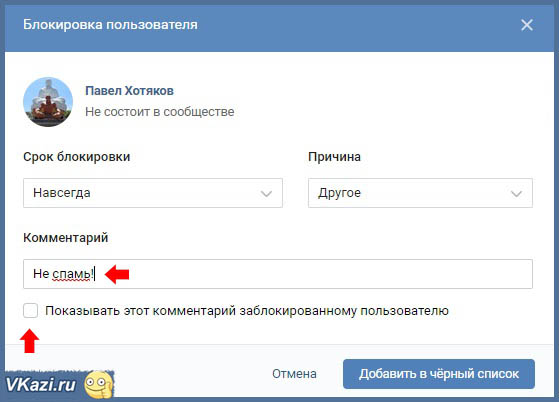
Разумеется, в остальном для этого пользователя ВКонтакте ничего не изменится. Он будет так же, как и раньше, пользоваться сайтом, общаться с людьми — короче говоря, все возможности у него останутся, но он не сможет:
- Писать тебе сообщения (пытаясь отправить сообщение, он увидит надпись «Вы не можете отправить сообщение этому пользователю, поскольку он ограничивает круг лиц, которые могут присылать ему сообщения.»).
- Просматривать твою страницу.
Пользуйся этой функцией осторожно и только в крайнем случае, когда тебя кто-то очень сильно достал, потому что иногда можно кого-нибудь заблокировать и забыть об этом. И можно случайно заблокировать друга — несомненно, он будет в недоумении.
И еще учти, что заблокированный человек может создать новую страницу ВК, чтобы еще раз попытаться выйти с тобой на связь. Тогда придется заблокировать и эту страницу, а в особо тяжелых случаях — пожаловаться на человека в администрацию ВКонтакте.
Можно посмотреть всех, кого ты когда-либо заблокировал. Нажми «Мои настройки» и затем выбери закладку «Черный список» — там будут все заблокированные тобой люди. Кстати, там же можно заблокировать кого-нибудь, не заходя на его страницу:
Как заблокировать того, кто меня заблокировал (внести в черный список по имени)
Зайди на его страницу в полной версии ВК, там будет написано «. ограничил доступ к своей странице». В левой колонке нажми «Действия», откроется меню, потом «Заблокировать».
Есть и другой способ — можно занести его в свой черный список по имени или по ссылке на страницу.
- Открой «Настройки» и выбери закладку «Черный список».
- Введи имя человека или ссылку на его страницу (там есть подсказка в том месте, куда это надо вводить).
- Нажми кнопку «Добавить в черный список».
- Если с таким именем есть только один человек, то он сразу заблокируется — появится надпись «Пользователь добавлен в чёрный список».

- Если таких людей несколько, то появится их список, а рядом с каждым человеком будет ссылка «Добавить в бан-лист». Нажми эту ссылку рядом с тем, кого нужно заблокировать.
- Для того, чтобы разблокировать человека, служит ссылка «Удалить из списка» рядом с каждым заблокированным пользователем на этой же закладке «Черный список».
Как заблокировать человека, чтобы он об этом не узнал?
Он не узнает об этом сразу. Когда ты заносишь человека в черный список, ему не приходит об этом никакого сообщения. Сайт ВК никак не подсказывает ему, что ты только что его заблокировал от общения с тобой. Но если он захочет зайти на твою страницу или написать тебе в личку, то он сразу все поймет. Может быть, он даже найдет нашу инструкцию и узнает все подробности: Как узнать, что тебя заблокировали ВКонтакте.
Еще есть интересная возможность отключить уведомления о сообщениях от конкретного человека. То есть он сможет тебе писать, сообщения будут приходить, но уведомления о них не будут выскакивать. Пусть себе пишет — если захочешь, когда-нибудь прочитаешь. Как это сделать, описано здесь: Как отключить или включить уведомления о сообщениях от определенного человека?
Пусть себе пишет — если захочешь, когда-нибудь прочитаешь. Как это сделать, описано здесь: Как отключить или включить уведомления о сообщениях от определенного человека?
Как сделать, чтобы человек не мог зайти на и смотреть ее
Это более мягкий вариант блокировки и более универсальный. Можно разрешить просматривать свою страницу, например, только друзьям, тогда посторонние люди не смогут ее смотреть. Кроме того, можно запретить писать сообщения всем, кроме друзей или определенного круга людей. Удобство здесь в том, что не нужно конкретно выбирать, кого ты хочешь заблокировать — нужно только определить, с кем ты хочешь общаться.
Как сделать, чтобы смотреть мою страницу и писать сообщения
- Если нежелательный человек есть у тебя в друзьях, удали его оттуда:
- Нажми «Мои друзья» и найди в списке этого человека.
- Нажми «Убрать из друзей».
- Нажми «Мои настройки» и выбери закладку «Приватность».

- Найди заголовок «Моя страница». Чуть ниже, напротив «Кто видит основную информацию моей страницы», выбери «Только друзья».
- Найди заголовок «Связь со мной». Ниже, напротив «Кто может писать мне личные сообщения», выбери «Только друзья».
- Если хочешь, посмотри другие пункты на этой странице и тоже оставь там доступ только для друзей.
- Все! Настройки сохранились.
Подсказка
На закладке «Приватность» можно выбирать вариант доступа не «Только друзья», а «Все, кроме. » и вручную указать человека, который не должен видеть страницу или писать тебе сообщения.
Важно!
Если у тебя закрыты личные сообщения от посторонних, не забывай об этом и не предлагай кому-либо написать тебе в личку — у них ничего не получится. Через личные сообщения происходит много общения ВКонтакте, так что следует подумать лишний раз, стоит ли лишать людей возможности написать тебе.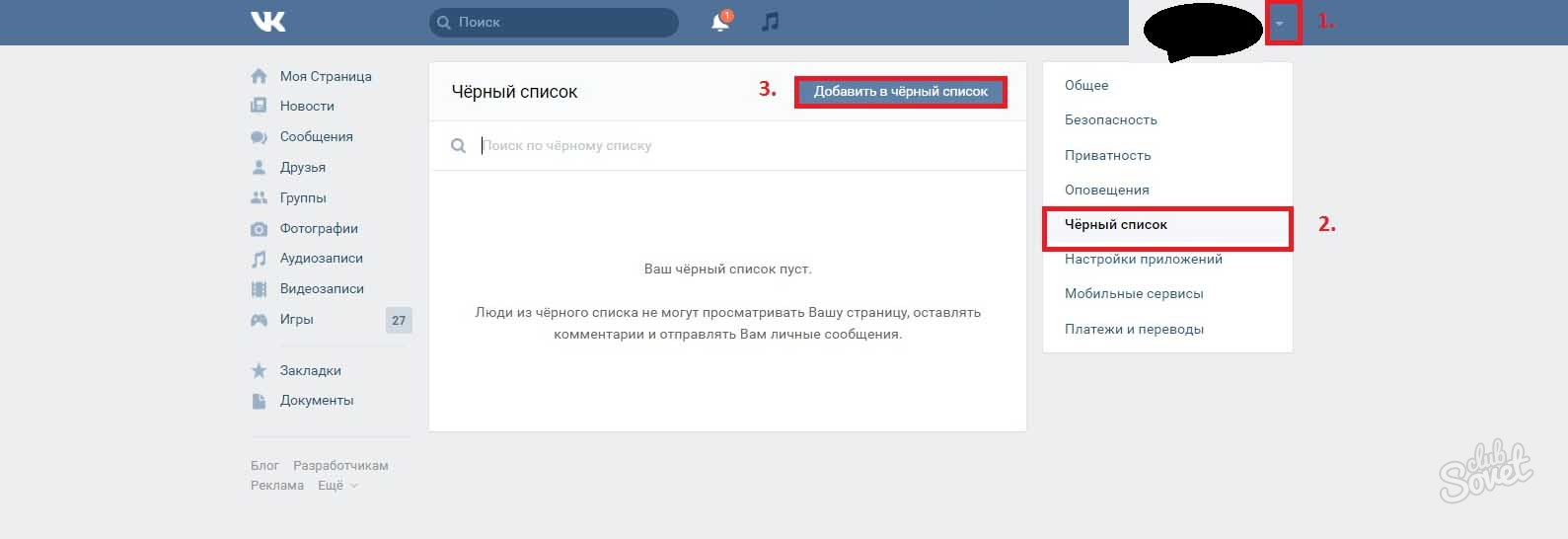 Ведь может случиться так, что кому-то очень нужно будет с тобой связаться, а сделать этого он не сможет.
Ведь может случиться так, что кому-то очень нужно будет с тобой связаться, а сделать этого он не сможет.
На заметку: даже если ты закрыл личку от посторонних, люди, с которыми ты переписывался раньше, еще в течение недели смогут присылать тебе сообщения в уже начатый диалог.
Как удалить из друзей человека (отписаться), который меня заблокировал?
Действительно, если вы с этим человеком были друзьями в ВК, а потом он тебя заблокировал (ограничил доступ), то ты остаешься подписанным на него. Как удалиться из подписчиков и перестать видеть его новости?
Ничего сложного нет:
- Зайди в «Мои друзья».
- Открой «Исходящие заявки».
- Найди этого человека.
- Нажми кнопку «Отменить заявку и отписаться».
Все, больше этот человек ничем тебе не напомнит о себе. Если все равно не можешь найти, где эта кнопка, открой свою страницу заявок по этой ссылке: Исходящие заявки.
Также отказаться от подписки на человека можно через свою страницу ВКонтакте, нажав там на «Интересные страницы» и далее «Отписаться» рядом с тем человеком, который тебе больше не нужен.
Как убрать человека из подписчиков?
Если ты не хочешь видеть какого-нибудь человека среди своих подписчиков, добавь его в черный список: открой свою страницу ВК и прямо под аватаркой нажми «Мои подписчики». Затем наведи мышкой на этого человека и нажми на крестик, который появится в правом верхнем углу.
Из черного списка его можно удалить через 15 минут — в список подписчиков он не вернется (чтобы открыть черный список, нажми в меню «Мои настройки» и выбери закладку «Черный список»).
В целом, насчет подписчиков волноваться не стоит: никаких прав у них нет, и на твоей странице они видят то же самое, что и любой другой посторонний пользователь ВК. Того, что у тебя выложено «только для друзей», подписчики не видят.
Как запретить добавлять себя в друзья?
Может потребоваться сделать так, чтобы человек не мог добавить тебя в друзья. Подавая заявку в друзья, он одновременно пишет сообщение — как это запретить?
Подавая заявку в друзья, он одновременно пишет сообщение — как это запретить?
Сейчас ВКонтакте нет настройки «Кто может добавлять меня в друзья», ее убрали. Но есть способ сделать так, чтобы не приходили заявки в друзья от посторонних людей (тех, кто не является друзьями твоих друзей):
- Нажми «Мои настройки» и выбери закладку «Приватность».
- Под заголовком «Связь со мной» найди пункт «О каких заявках в друзья приходят оповещения».
- Поставь там вариант «От друзей друзей».
Как пожаловаться на человека ВКонтакте, чтобы его страницу заблокировали?
Об этом рассказано в нашей статье «Как пожаловаться ВКонтакте». Учти, что просто так, от балды, никого не заблокируют, даже если ты наговоришь про человека кучу нехороших вещей.
Когда ВКонтакте заблокирован — это что-то другое?
Да, когда человек вообще не может зайти в Контакт и ему выдается сообщение, что доступ запрещен, это означает, что либо у него на компьютере поселилась вредоносная программа, либо он на работе и ему просто закрыли доступ.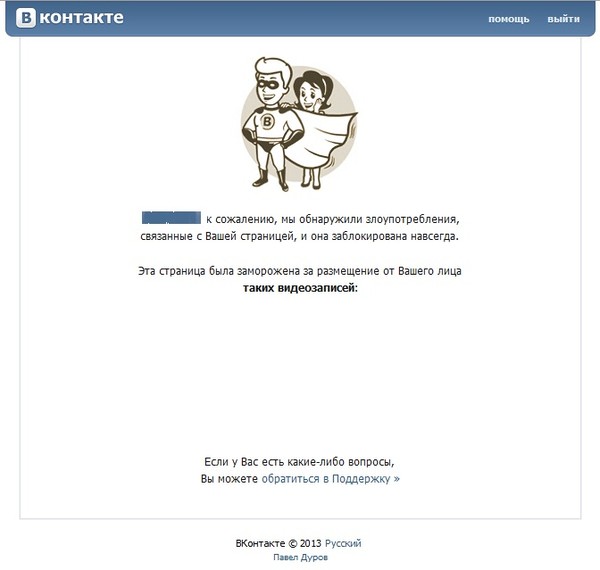 Если выдается сообщение, что заблокирована страница в ВК, смотри эту инструкцию: Заблокировали ВКонтакте. Что делать? Решение, а если ты не можешь войти в Контакт по какой-то другой причине, читай тут: Не заходит в Контакт? Решение.
Если выдается сообщение, что заблокирована страница в ВК, смотри эту инструкцию: Заблокировали ВКонтакте. Что делать? Решение, а если ты не можешь войти в Контакт по какой-то другой причине, читай тут: Не заходит в Контакт? Решение.
Многие пользователи Вконтакте задаются вопросом, как заблокировать человека в ВК? Функция ресурса позволяет отключить сообщения от надоедливого собеседника или того, кто оскорбил вас. Кроме того, нежелательный гость не сможет найти ваш профиль через поиск и посмотреть его информацию. Существует несколько способов блокировки человека, о которых вы узнаете из статьи.
Как временно заблокировать человека в ВК
Заблокировать чужую страницу в ВК возможно через его профиль, черный список или жалобу администрации. Также вы можете ограничить просмотр определенных данных своего аккаунта для него. Если вы не хотите получать уведомления о сообщениях, то воспользуйтесь функцией ЧС социальной сети.
Черный список
Функция «Черный список» — самый простой способ блокировки пользователя. На его странице ничего не изменится, до сообщения от него не будут вам доставлены.
На его странице ничего не изменится, до сообщения от него не будут вам доставлены.
Процесс блокировки несложен, но и снять ограничения можно в любой момент в несколько кликов.
Добавление аккаунта в черный список возможно только через браузер на ПК или мобильном устройстве. Чтобы заблокировать аккаунт в ВК, сделайте следующее:
- Зайдите в свой профиль и щелкните по аватарке, расположенной в правом верхнем углу.
- В контекстном меню выберите пункт «Настройки».
- Откроется окно, где в блоке справа нужно перейти в раздел «Черный список».
- Нажмите на синюю кнопку «Добавить в черный список».
- В строке поиска введите имя или адрес пользователя, а также вы можете найти его в списке.
- Щелкните по кнопке «Заблокировать», которая находится справа от имени.
Если поиск оказался безрезультатным, то это может значить, что пользователь у вас в друзьях.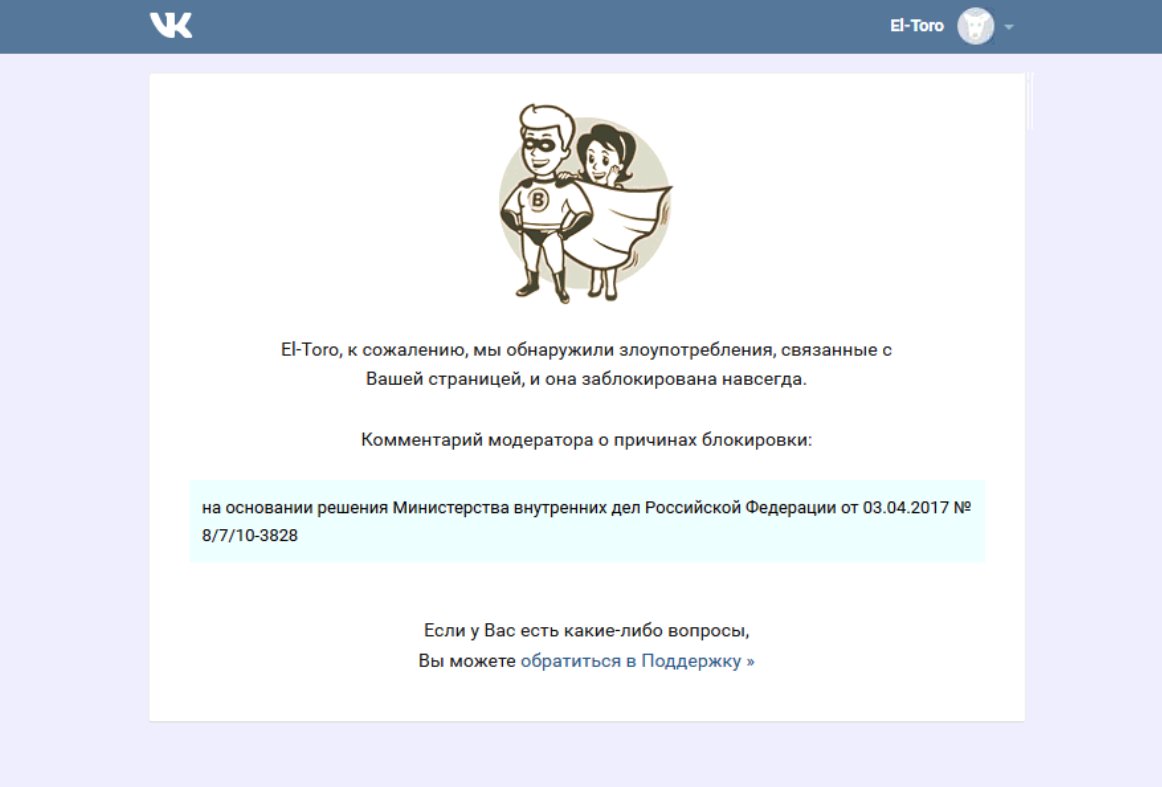 Чтобы заблокировать человека в ВК через комп или телефон, нужно сначала убрать его из друзей, затем снова попытаться добавить человека в черный список.
Чтобы заблокировать человека в ВК через комп или телефон, нужно сначала убрать его из друзей, затем снова попытаться добавить человека в черный список.
Через страницу пользователя
Блокировка пользователя через его страницу сработает как на компьютере, так и в официальном приложении социальной сети для смартфонов. При это порядок действий веб-версии и от мобильной немного отличается. Перед тем, как заблокировать пользователя в Контакте на телефоне, зайдите на его страницу, затем сделайте следующее:
- Нажмите на значок в виде трех точек, который расположен вверху справа.
- Откроется список действий, выберите параметр «Заблокировать».
- Подтвердите действие в открывшемся диалоговом окне.
Проверить, находится ли человек в черном списке, можно через настройки в соответствующем разделе.
Как заблокировать чужую страницу в ВК на компьютере? Для этого зайдите в профиль недруга нажмите на многоточие рядом с кнопкой «Добавить в друзья» под аватаркой. В выпадающем меню выберите пункт «Заблокировать», после чего подтвердите действие.
В выпадающем меню выберите пункт «Заблокировать», после чего подтвердите действие.
Если такого пункта нет в перечне, удалите пользователя из друзей.
Блокировка навсегда
Занесение пользователя в черный список никак не сказывается на его деятельности в социальной сети. Однако существуют способы блокировки аккаунта навсегда. При этом человек больше не сможет зайти в свой профиль и использовать функционал Вконтакте. Чтобы заблокировать чужую страницу в ВК навсегда, можно обратиться техподдержку или через специальные сообщества. О каждом способе следует поговорить отдельно.
Техподдержка
Нужны веские основания и наличие доказательств, чтобы администрация ВК отреагировала на жалобу. В случае, если они у вас есть, то сделайте следующее:
- Зайдите в профиль человека, которого хотите заблокировать навсегда в ВК.
- Щелкните по иконке в виде трех точек, которая находится под фотографией.
- Нажмите на «Пожаловаться на страницу».

- В открывшемся окне выберите причину бана и обоснуйте ее. Подробно опишите в специальном поле доказательства, почему вы хотите заблокировать человека.
После отправки жалобы администрация проверит жалобу и примет меры. Если доводы обоснованы и доказаны, то обидчика забанят навсегда. Сколько жалоб нужно, чтобы заблокировали страницу Вконтакте? Достаточно одной, но аргументированной.
Группы для блокировки пользователей
Существует другой способ, который является неофициальным – специальные сообщества. Найти их можно по следующим запросам:
- «жалоба»;
- «обмен жалобами»;
- «блокировка пользователя».
Если вы хотите заблокировать друга в ВК, вы можете воспользоваться такими группами. Здесь люди оставляют ссылки на страницы, которые нужно забанить. Вы помогаете им, взамен они подают жалобы на пользователя, адрес которого вы оставляете на стене.
Администрация часто блокирует такие группы, потому что нередко причина жалоб становится личная неприязнь.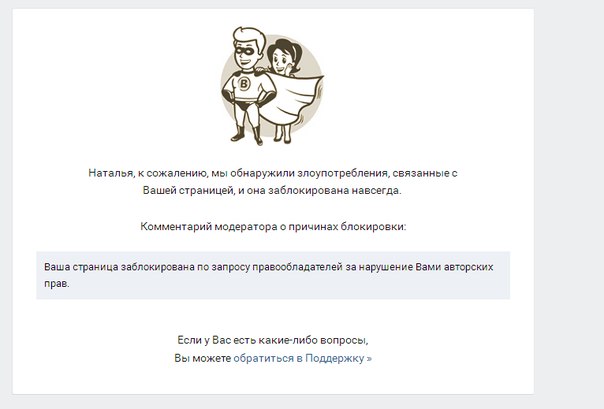 Лучше воспользоваться официальной функцией.
Лучше воспользоваться официальной функцией.
Будьте осторожны, вы можете попасть под заморозку, если будете вступать в такие сообщества.
За что могут заблокировать страницу в ВК? Существует множество причин бана:
- Подозрительная деятельность пользователя, при которой администрации примет человека за бота. Например, рассылка сообщений, лайки и добавление друзей в определенные промежутки времени.
- Оскорбления других пользователей социальной сети, использование нецензурной лексики и причинение неудобств людей.
- Использование разных IP-адресов. Блокировка аккаунта в этом случае пытается обезопасить пользователя от взлома.
- Оскорбление администрации или технической поддержки.
- Распространение порнографических и садистских материалов, а также файлов извращенного характера. Посещение групп таких тематик или просмотр видео могут привести к бану.
Теперь вы знаете, как сделать, чтобы заблокировали страницу ВК другого пользователя. Если на человека поступило более пяти жалоб, то администрация социальной сети уделяет ему особое внимание. В этом случае, бан может быть навсегда. Старайтесь не нарушать правила пользования Вконтакте, чтобы не потерять свой аккаунт. Как заблокировать свою страницу в ВК вы можете узнать на нашем сайте.
Если на человека поступило более пяти жалоб, то администрация социальной сети уделяет ему особое внимание. В этом случае, бан может быть навсегда. Старайтесь не нарушать правила пользования Вконтакте, чтобы не потерять свой аккаунт. Как заблокировать свою страницу в ВК вы можете узнать на нашем сайте.
«ВКонтакте» — популярнейший ресурс Рунета. Миллионы людей ежедневно используют его, чтобы слушать музыку, читать новости, а самое главное — переписываться со своими друзьями. Иногда пользователь может оскорбить вас или же просто начать нежелательный диалог. Чтобы избавиться от надоедливого собеседника или запретить ему просматривать ваши данные, используется функция добавления в черный список. Ниже мы подробно расскажем, как именно заблокировать человека ВК разными способами.
Блокируем со страницы пользователя
Черный список (ЧС) — перечень страниц тех людей, которых вы заблокировали. Они не могут просматривать ваши фотографии и другие сведения, а также отправлять вам сообщения.
Заблокировать «ВКонтакте» человека очень просто. Выполняем это пошагово:
- Открываем страницу человека.
- Нажимаем на пункт «Действия» под иконкой аватарки.
- Выбираем раздел «Пожаловаться на страницу».
- Указываем одну из предложенных причин блокировки либо в свободном окне комментария описываем собственную проблему.
- Помечаем галочкой надпись «Закрыть «имя пользователя» доступ к моей странице».
- Нажимаем Отправить .
Готово! Вы добавили нежелательный аккаунт в Черный список.
Если вы добавляете в ЧС своего друга, то из списка друзей он автоматически удаляется.
Обратите внимание! Когда вы жалуетесь на пользователя, то не только запрещаете ему отправлять вам сообщения, но и просматривать ваши фотографии.
Используем Черный список
Второй способ блокировки — непосредственно через ЧС. Для этого метода используем следующую инструкцию:
- Нажимаем на иконку всплывающего меню в правом верхнем углу страницы.

- Выбираем пункт «Настройки».
- Открываем вкладку «Черный список» в разделе справа.
- Нажимаем на кнопку Добавить в черный список .
- Выбираем пользователя из френд-листа и нажимаем Заблокировать /вводим ссылку на страницу пользователя.
Важно! Заблокировать таким образом можно не только человека, но и сообщество (публичную страницу) или группу «ВКонтакте». Для этого необходимо ввести ссылку на нее в строке поиска Черного списка.
Как разблокировать человека
Если заблокировали чью-то страницу, доступ ограничивается не навсегда. Пользователя можно удалить из Черного списка, тем самым восстановив его возможности писать вам и просматривать личные данные. Это можно сделать двумя способами.
Рассмотрим первый способ — через страницу заблокированного человека:
- Открываем профиль пользователя.
- Нажимаем на меню функций под аватаркой.
- Выбираем «Разблокировать «имя пользователя»».

Теперь разберемся со вторым способом — через Черный список:
- Заходим в меню Черного списка (инструкция описана выше).
- Напротив иконки нужного пользователя нажимаем «Удалить из списка».
Обратите внимание! Если пользователь находился в вашем френд-листе, а затем был добавлен в ЧС, после разблокировки он все равно не будет находиться в списке ваших друзей. Чтобы его опять добавить, необходимо отправить соответствующую заявку, то есть нажать кнопку Добавить в друзья .
Как ограничить доступ к некоторым данным
Добавление пользователя в Черный список — это полная блокировка его возможностей взаимодействовать с вашей страницей. Поэтому существуют специальные тонкие настройки «ВКонтакте», которые позволяет ограничить доступ к некоторой вашей информации. Примечательно то, что запретить выполнять определенные действия на вашей странице вы можете как одному человеку, так и группе людей.
Итак, для этого необходимо выполнить следующие шаги:
- Открываем меню кликом на иконку в правом верхнем углу.

- Выбираем пункт «Настройки».
- Переходим в раздел «Приватность».
Настройки приватности включают в себя множество параметров ограничения доступа. Рассмотрим важнейшие из них.
Чтобы скрыть личную информацию (контакты, интересы, любимую музыку и т.д.), нажмите на раздел «Кто видит основную информацию моей страницы».В выпадающем списке можете указать одного или нескольких пользователей, для которых эти данные будут недоступны.
Для блокировки возможности просмотра и добавления записей и комментариев к ним настройте соответствующий раздел. В нем можно заблокировать одного или более людей, а также полностью разрешить или запретить всем доступ. Таким же образом можно ограничить следующие возможности:
- добавление вас в друзья;
- отправка сообщений;
- просмотр вашей страницы незарегистрированным ВК пользователям и др.
Интересная особенность настроек приватности — воспользовавшись специальной функцией, можете оценить свой профиль «чужими глазами».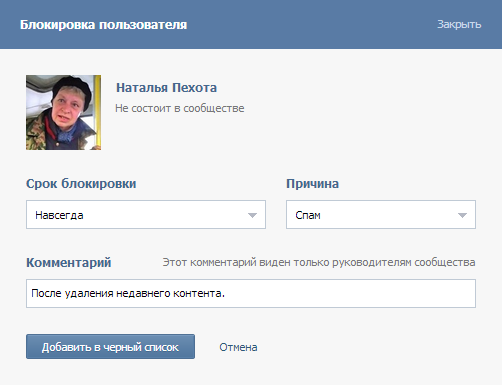 Для этого необходимо кликнуть на строку «посмотреть, как видят Вашу страницу другие пользователи», которая находится в конце меню.
Для этого необходимо кликнуть на строку «посмотреть, как видят Вашу страницу другие пользователи», которая находится в конце меню.
Блокируем пользователя навсегда (не рекомендуется)
Как уже говорили ранее, добавление человека в ЧС не ограничивает ему доступ к вашим данным навечно. При желании вы всегда можете его оттуда удалить и вернуть в свой список друзей. Ваши действия никак не сказываются на его активности в социальной сети — пользователь может ее использовать за исключением возможности контакта с вами.
Однако, если количество жалоб на пользователя с разных аккаунтов превышает в 5–10 раз, то администрация обратит особое внимание на его страницу. Вероятнее всего, человека забанят ВК, полностью ограничив для него использование своей страницы. Доступ к аккаунту в этом случае восстановить очень сложно, поэтому, скорее всего, он будет заблокирован навсегда.
Для подобных действий существуют специальные сообщества «ВКонтакте», в которых люди делятся нежелательными страницами, чтобы остальные участники на них пожаловались.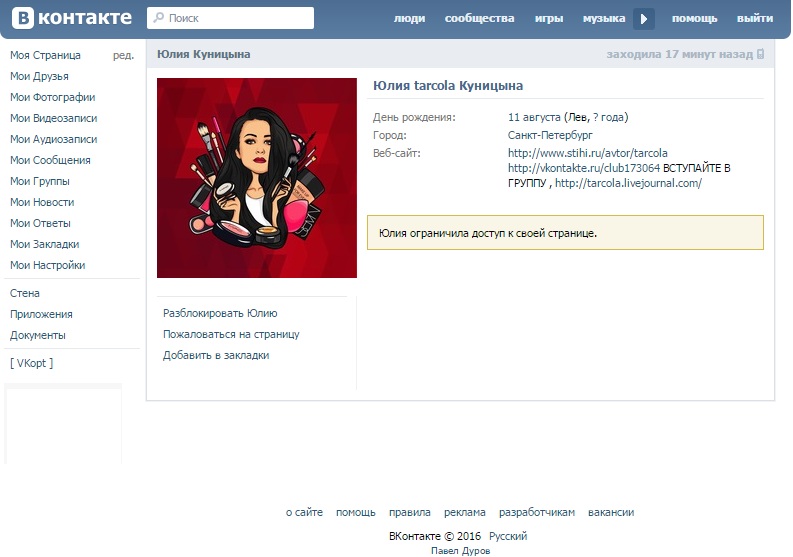
Мы настоятельно не рекомендуем прибегать к этому методу, так как он нечестен. При этом и вы сами рискуете попасть в вечный бан, так как администрация социальной сети борется с существованием подобных групп.
Заключение
Заблокировать человека в ВК довольно просто. Для этого необходимо воспользоваться двумя способами: либо найти соответствующий пункт в его профиле, либо использовать меню Черного списка. По желанию можно разблокировать пользователя в любое время, удалив его из ЧС.
Видео по теме
Как заблокировать человека в новом Вконтакте?
Все потихоньку переходят на новую версию сайта и еще не знают как заблокировать другого человека Вконтакте в обновленном дизайне. Обертка поменялась, но основные способы остались те же самые. Рассмотрим все по порядку, чтобы ничего не пропустить.
1) Причины блокировки
2) Как ограничить доступ к своей странице
3) Как заблокировать пользователя Вконтакте полностью
4) Еще один способ блокировки пользователей Вконтакте
5) Как удалить человека, который заблокировал вас
Причины блокировки
Если человек совершает по отношению к вам различные действия, которые по вашим меркам являются неадекватными и оскорбляют вас, то следует заблокировать доступ этого пользователя к вашей странице или пожаловаться на него администрации Вконтакте. К таким поступкам относятся, к примеру, грубые высказывания в ваш адрес, постоянная рассылка спама, обидные комментарии под фотографиями. Решение проблемы — ограничение доступа к определенным функциям на вашей странице.
Как ограничить доступ к своей странице
Вконтакте есть так называемый «Черный список», куда можно добавить человека, с которым вы полностью хотите прекратить общение.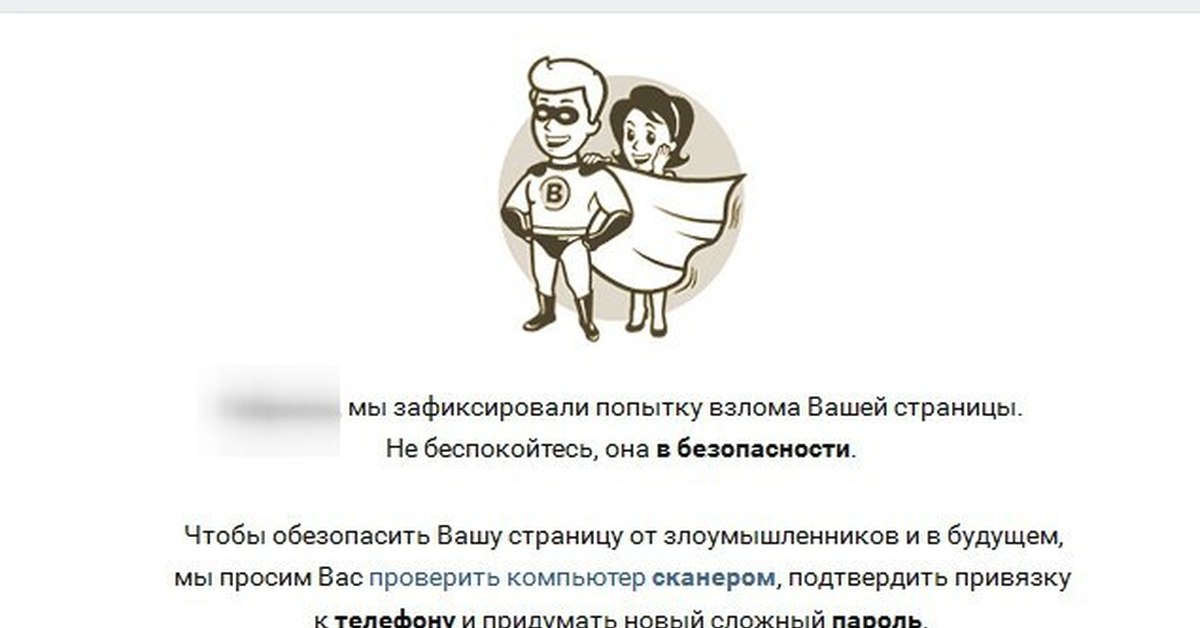 Существовали два способа блокировки пользователя.
Существовали два способа блокировки пользователя.
На странице пользователя
Самым простым вариантом был такой — заходим на страницу «жертвы» и нажимаем кнопку «Заблокировать». Однако данный пункт меню отсутствует у ваших друзей и в старой и в новой версии Вконтакте. Таким образом можно забанить только того человека, который у вас не в друзьях.
В настройках
Остается единственный рабочий второй способ — через настройки заходим «Черный список».
Нажимаем кнопку «Добавить в черный список».
И копируем полный путь до страницы пользователя или его имя — фамилию. С помощью данного способа можно ограничить доступ к свой странице для любого пользователя Вконтакте. Также существует возможность вернуть все права пользователю, убрав его из черного списка, когда вы пожелаете.
Как заблокировать пользователя Вконтакте полностью
Для полной блокировки обидчика вам нужно обратиться в администрацию Вконтакте. Как это сделать? Заходим на страницу пользователя и нажимаем кнопку «Пожаловаться на страницу».
Как это сделать? Заходим на страницу пользователя и нажимаем кнопку «Пожаловаться на страницу».
Далее выбираем причину, по которой вы собираетесь пожаловаться на человека, в комментариях подробно описываем ситуацию и приводим веские доводы, чтобы убедить администрацию забанить пользователя. Вместе с этим можно закрыть доступ к странице, поставив галочку под блоком с комментариями.
Для подобного обращения лучше иметь серьезный повод для удаления, чтобы добиться положительного результата от техподдержки.
Еще один способ блокировки пользователей Вконтакте (не рекомендую)
Существует еще один способ блокировки пользователей навсегда и я не могу о нем не рассказать. Но пользоваться им не советую ни в коем случае. Вконтакте организованы сообщества, в которых люди жалуются на разных пользователей и совместными усилиями пытаются заблокировать людей. Все осуществляется по принципу: ты жалуешься на другого пользователя, а остальные помогают тебе заблокировать твоего обидчика. Найти их можно в поиске по фразам жалоба, обмен жалобами или по соответствующим хештегам.
Найти их можно в поиске по фразам жалоба, обмен жалобами или по соответствующим хештегам.
Часто в таких группах размещают людей, к которым испытывают личную неприязнь и жаловаться на всех подряд, не зная ситуации и что произошло на самом деле, не совсем хорошо. Вконтакте борется с такими группами и вы можете сами улететь в бан вместе с другими участниками.
Как удалить человека, который заблокировал вас
И напоследок рассмотрим ситуацию, когда заблокировали вас и вы не имеете доступ к странице пользователя и автоматически становитесь подписанным на него. Зачем находится у него в подписчиках? Удалите его с помощью инструкции, которую я описывал ранее.
Я постарался подробно рассказать вам об блокировке людей Вконтакте, жду ваших комментариев, спасибо за внимание!
Как забанить человека в Вконтакте
Доброго времени суток, уважаемая публика! Пришло время поговорить об эффективных способах забанить человека в известной социальной сети Вконтакте. В данной статье мы разберемся, как забанить пользователя, чтобы он не смог зайти к вам на страницу, а также ознакомимся с пошаговой технологией полной «заморозки» аккаунта навязчивого или просто нежелательного персонажа. Итак, приступим!
В данной статье мы разберемся, как забанить пользователя, чтобы он не смог зайти к вам на страницу, а также ознакомимся с пошаговой технологией полной «заморозки» аккаунта навязчивого или просто нежелательного персонажа. Итак, приступим!
Считается, что Вконтакте (все статьи о данной сети вы можете найти здесь) на данный момент – самая востребованная сеть для общения людей всех возрастов. Помнится, лет 8 назад, когда сайт только появился на просторах Интернета, количество его пользователей не достигало даже миллиона, а сейчас уже нас с вами, поклонников Вконтакте – около 60 млн. человек.
Но как ни крути, у каждой медали есть 2 стороны: помимо большого жирного преимущества, которое дает такого количество пользователей, у столь широкой аудитории есть свои недостатки. Один из них – это столкнуться с не очень приятными в общении людьми. В данном материале мне удалось собрать много разных ухищрений, что позволят навсегда отгородиться от человека Вконтакте.
Как забанить аккаунт другого человека Вконтакте
Помню, меня как-то на протяжении двух недель донимали предложениями вступить в некую малоизвестную группу по эзотерике. Очевидно, группа пользовалась не слишком большой популярностью – поскольку мне писали люди с разных страниц и никак не унимались, несмотря на сначала вежливые, а потом и довольно прямолинейные отказы. Конечно, пришлось забанить всех этих настойчивых личностей, дабы сохранить нервную систему в норме.
Существует несколько способов закрытия доступа к своей странице для определенного пользователя.
Черный список
На мой взгляд, одно из самых гениальнейших изобретений человечества. Такая функция как «Черный список» давно пользуется популярностью как в Интернете, так и в мобильных телефонах и других цифровых устройствах для связи с внешним миром.
Итак, чтобы занести человека Вк в Черный список, перейдите в главном меню в раздел «Мои настройки» и найдите пункт с одноименным названием – «Черный список».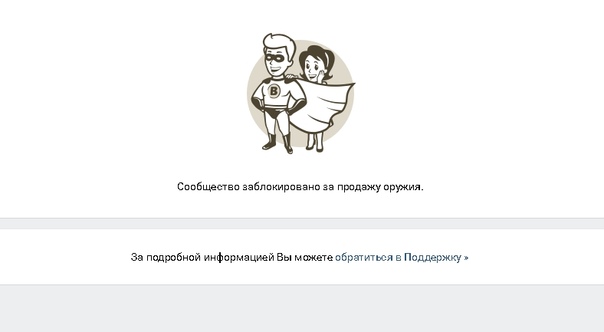 Выберите функцию добавления в этот список нежелательного пользователя (предварительно скопируйте ссылку на его страницу). Наслаждайтесь покоем – на вашу страницу не смогут зайти, и написать также не смогут!
Выберите функцию добавления в этот список нежелательного пользователя (предварительно скопируйте ссылку на его страницу). Наслаждайтесь покоем – на вашу страницу не смогут зайти, и написать также не смогут!
Функция «Заблокировать»
Почти тот же самый черный список, только в альтернативном варианте. Заходим на страницу пользователя, выбираем под аудиозаписями внизу пункт «Заблокировать пользователя».
В разделе меню «Настройки» также есть множество способов сделать так, чтобы определенная личность не смогла просматривать ваши записи, комментировать их, присылать сообщения (все вместе или по отдельности).
Полная блокировка пользователя Вконтакте
Иногда случается так, что одного лишь занесения в Черный список недостаточно. Бывает, что человек переходит грань и от него начинает исходить слишком враждебная атмосфера, или вы увидели на его странице информацию, которая может затронуть чувства многих людей или которая является уголовно наказуемой. Тогда попробуйте заручиться чужой помощью. Соратники по Вк всегда поддержат!
Тогда попробуйте заручиться чужой помощью. Соратники по Вк всегда поддержат!
Обращение в техподдержку
Такой способ требует веской причины, иначе администрация Вконтакте может и не обратить внимания на просьбу. Зайдите на страницу человека и нажмите на ссылку под аудиозаписями «Пожаловаться на страницу». В специальной анкете опишите причины просьбы.
Помощь других пользователей
Отыщите на сайте специальные сообщества, где происходит обмен «жалобами», в результате на одного человека поступает слишком много жалоб, и его банят. Найти такие группы легко по ключевикам «жалоба», «обмен жалобами» и пр.
Итак, надеюсь, вам пригодится изложенная выше информация, теперь вы знаете как забанить человека в Вк. И если игнорировать больше невмоготу – просто воспользуйтесь советами из статьи, и ощущайте себя полноправным хозяином своей страницы!
Поделитесь со своими друзьями:
Обязательно к ознакомлению:
Если я заблокировала человека в контакте.
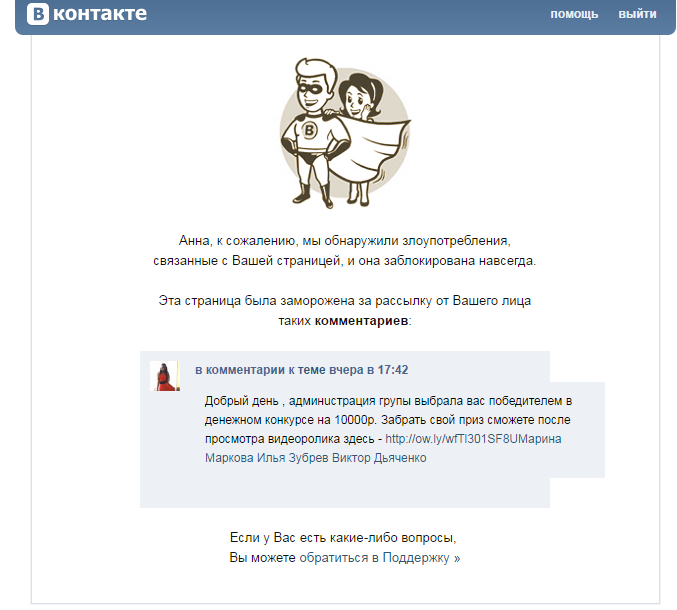 Как заблокировать страницу вк
Как заблокировать страницу вкНекоторых пользователей самой популярной социальной сети в Рунете интересует вопрос о том, как удалить чужую страницу в Контакте (ВК) и можно ли вообще это сделать ? Вопрос вполне обоснованный, ведь каждый из нас время от времени встречается с крайне неприятными личностями, которые отравляют наше пребывание в ВК. И возникает абсолютно нормальное желание: избавиться от этого надоедливого пользователя.
Так как же удалить страницу (профиль, аккаунт) другого человека ? Если вы не собираетесь создавать фишинговый сайт для выманивания логина и пароля, то ответ – никак.
Но не спешите расстраиваться, ведь существует другое решение. А именно – блокировка чужого аккаунта Вконтакте . Но есть некоторые нюансы, которые включают необходимость наличия нарушения на странице в ВК, которую вы планируете заблокировать.
Как заблокировать чужую страницу Вконтакте
Как вы, наверняка, знаете, в каждой системе (или в нашем случае — на сайте Вконтакте) есть свои правила. За нарушение некоторых, администрация может либо полностью удалить страницу, либо ее заблокировать.
За нарушение некоторых, администрация может либо полностью удалить страницу, либо ее заблокировать.
Но, к сожалению (или к счастью), административный ресурс этой социальной сети не безграничен. Проверить все аккаунты на наличие нарушений вручную весьма проблематично. Поэтому ожидать, что все нарушители системы автоматически будут из нее удалены, не стоит. Тем не менее, найти какие-нибудь «косяки» можно у каждого 3-го пользователя.
И вы, как порядочный пользователь сайта Вконтакте.ру, вполне можете помочь администрации и указать на наличие нарушений в аккаунте вашего недоброжелателя.
Найти их не трудно, просто просматривайте публикации из ленты в профиле, который хотите заблокировать. Это могут быть какие-нибудь экстремистские призывы, материалы, содержащие сцены насилия и т.д. В общем, ищите все, что нарушает законодательство РФ.
Если в социальной сети ВКонтакте вам кто-то надоедает своими сообщениями, спамом, бранью и т.п., вы всегда можете заблокировать этого человека. В таком случае заблокированный пользователь не только не сможет написать вам сообщение, он даже на страничку вашу не попадет.
В таком случае заблокированный пользователь не только не сможет написать вам сообщение, он даже на страничку вашу не попадет.
Если вы хотите внести человека в черный список, то воспользуйтесь нашей инструкцией, потому что черный список и блокировка в данном случае — одно и то же, если, конечно, вы хотите, что бы пользователь от вас отстал. Если вы хотите заблокировать (заморозить) его страницу, то это можно сделать несколько иным образом, о чем мы рассказали в заключительной части статьи.
Как добавить человека в черный список ВКонтакте?
Для того, что бы заблокировать пользователя, существует два способа.
Первый из них очень прост и занимает буквально несколько секунд времени. Вам необходимо зайти на страницу неугодного пользователя и прокрутить ее вниз, пока не увидите небольшую ссылку «Заблокировать username» (username в данном случае — имя пользователя). Выглядит это таким образом:
Все, это говорит о том, что страница пользователя заблокирована, а сам он попал в черный список.
Есть другой способ добавления человека в черный список. В меню, что находится в левой части экрана, нажмите «Мои настройки».
Соответственно, идем на страницу неугодного пользователя, копируем ссылку на его страницу (можете скопировать только его id), после чего добавляете в строку и нажимаете на большую кнопку «Добавить в черный список». Если процесс прошел успешно, система вас проинформирует об этом.
В этом же разделе, как вы наверняка уже могли заметить, показаны все пользователи, которых вы когда-либо заносили в . Что бы их убрать из него, достаточно всего лишь нажать на кнопку «Удалить из списка».
А вот как выглядит страничка после того, как заблокированный пользователь попытается на нее попасть или написать вам сообщение:
Как заблокировать пользователя ВКонтакте?
А теперь мы поговорим о другом виде блокировки, когда вы подразумеваете полную блокировку неугодного вам пользователя. Только помните о том, что заблокировать (заморозить) его можно только в том случае, если он и в самом деле нарушает правила .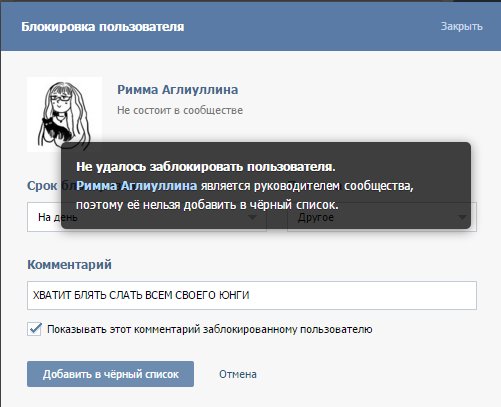 В том случае, если пользователь, скажем, вам просто не понравился, разумеется, блокировать его никто не будет ни при каких обстоятельствах.
В том случае, если пользователь, скажем, вам просто не понравился, разумеется, блокировать его никто не будет ни при каких обстоятельствах.
Ну а теперь — за дело. Допустим, что некто вас постоянно оскорбляет, поэтому вы хотите заблокировать (заморозить) страницу этого человека. Для этого зайдите к нему на страницу, опустите ее вниз, пока не увидите ссылку «Пожаловать на страницу».
После того, как вы выберите причину блокировки и добавите свой комментарий, нажмите на кнопку «Отправить». Кроме того, в этом же окне вы можете закрыть доступ пользователя к вашем странице (то бишь добавить его в ЧС), поставив галочку.
После того, как присланная вами информация будет проверена, страницу заблокируют (заморозят).
В сегодняшней статье я расскажу как можно заблокировать страницу вконтакте. В данной статье я расскажу все известные способы как можно забанить свою или чужую страницу вконтакте.
Поскольку вся информация описанная в статье будет про блокировки страницы вк, то используете ее на свой страх и риск
Без лишних слов и воды:
Для более четкого понимания я расскажу по отдельности как можно заблокировать свою и чужую страницу вк и что для этого требуется. На самом деле в 90 % случаев страницу можно беспрепятственно разблокировать через восстановление пароля или через саппорт вконтакте. Однако в 10% случаев выдается вечный бан, понять как система вконтакте выдает баны (вечные и временные) невозможно, разработчики хранят эту информацию в большом секрете, но если долго мучиться то можно добиться желаемого результата
На самом деле в 90 % случаев страницу можно беспрепятственно разблокировать через восстановление пароля или через саппорт вконтакте. Однако в 10% случаев выдается вечный бан, понять как система вконтакте выдает баны (вечные и временные) невозможно, разработчики хранят эту информацию в большом секрете, но если долго мучиться то можно добиться желаемого результата
Как заблокировать свою страницу вк
Способов заморозить и забанить свою страницу вк довольно много, но поскольку алгоритмы и правила постоянно меняются я не могу на 100% гарантировать что все они рабочие. Все то что я напишу работает и работало на момент написание статьи
- Первый способ забанить свою страницу вконтакте: редактируем свою страницу(если мужской пол меняем на женский) в поде девичья фамилия матери пишем «гадалка» бан прилетает в течение 10 секунд после того как вы нажмете кнопку сохранить.
- Следующий способ заблокировать страницу: ищем любой сервис по предлагающий любой вид накрутки (лайки подписчики итд) копируем от туда реф ссылку идем на любой крупный паблик и в комментах спамим нашей ссылкой бан выдается на автомате в течении 3х минут
- Еще один способ забанить свою страницу вк: меняем свой возраст на 18 минус те ставим что нам 14-16 лет.
 В графе девичья фамилия матери ставим «вирт за деньги/вирт вирт» ну и все в таком духе для эффективности можно в статус поставить фразу «платный вирт – интим услуги» бан выдается быстро 50/50 что выдадут вечный бан
В графе девичья фамилия матери ставим «вирт за деньги/вирт вирт» ну и все в таком духе для эффективности можно в статус поставить фразу «платный вирт – интим услуги» бан выдается быстро 50/50 что выдадут вечный бан - Следующий способ забанить свою страницу вк: создаем группу вк называем ее «Детское ****» ну вы поняли и ловим моментальный бан
Как заблокировать чужую страницу вк
Ну способов как заблочить свою страницу вк я думаю достаточно, давайте рассмотрим варианты как можно забанить чужую страницу вконтакте
Вообще заблокировать чужую страницу вк очень сложно и 100% рабочих способов нет, но я поделюсь с вами некоторыми из способов, которыми получалось забанить чужие страницы вк.
Смысл очень простой несколько людей собираются и начинают жаловаться на страницу, в результате многочисленных жалоб страницу замораживают
- Способ 2й более сложный: и так например имя и фамилия «Иванов Иван» на аватарке картинка или фотка. Создаем страницу с таким же Фио тот же город если указано, только в нашей странице используем реальные фотки, пробегаемся по друзья странице которые надо забанить и добавляем штук 20 левых.

Далее пишем в поддержку вк мол вот этот человек «даем ссылку на обидчика» представляется нашим именем и втирается в доверие с нашими друзьями, возможно он преследует мошеннические цели. Если будет ленивый модератор, он заблочит страницу которую нам необходимо до тех пор пока человек не сфоткается с паспорттом, а если имя и фамилия в паспорте и вк разные то страница улетает в бан навсегда
Вот все способы которые мне известны, если вы знаете другие рабочие методы заблокировать страницы вк пишите в комментариях
Вы можете блокировать чужие страницы вконтакте. Делается это, с помощью нескольких способов. Сейчас я покажу вам, как они работают.
Давайте разбираться, как заблокировать страницу в контакте .
Для чего это нужно
Любой пользователь может начать совершать действия, которые вы сочтете недопустимыми. Это может быть отправка вам спамных сообщений, грубые комментарии (см. ) и тд. Если есть необходимость оградить себя от этого, стоит прибегнуть к любому из рассмотренных ниже способов.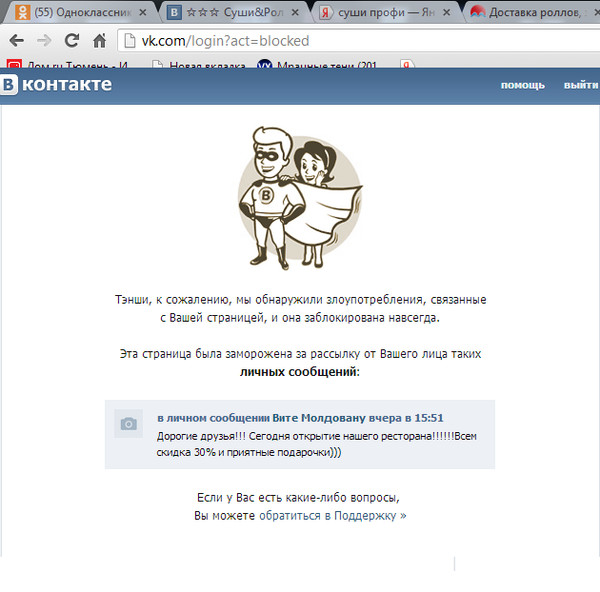
Благодаря им, вы сможете полностью заблокировать доступ к своей странице для пользователей, или ограничить им отдельные функции. Например, отправку личных сообщений (см. ).
Как заблокировать страницу в контакте
Начнем с самого простого варианта. Если вы посмотрите на страницу любого пользователя, то в дополнительном блоке меню, найдете ссылку на его блокировку. Достаточно нажать ее — и человек полностью потеряет доступ к вашему профилю.
Давайте попробуем. Открываем любую страницу, и листаем его немного ниже. Здесь находим нужную ссылку, и нажимаем ее.
Все предельно просто.
В этот момент, выбранный пользователь, попадает в черный список (см. ). Мы можем работать с ним, используя соответствующие функции.
Как заблокировать чужую страницу с помощью черного списка вконтакте
Если вы перейдете в раздел «Мои настройки» , то увидите здесь вкладку .
Сюда можно добавлять любого пользователя. И нет разницы, находится он у вас в друзьях или нет.
Делается это двумя способами.
Можно пойти другим путем. Наберите любой текст в строке поиска, и нажмите кнопку «Добавить в черный список» . Откроется инструмент поиска людей. Здесь используя параметры фильтрации, находим нужного человека. Рядом с его аватаркой будет ссылка «Заблокировать» . Нам нужно нажать ее.
Результат в итоге будет тот же.
Отправка жалобы для полной блокировки страницы
Самый сложный вариант — отправить жалобу в администрацию контакта (см. ), с просьбой заблокировать чужую страницу. В этом случае, вам необходимо будет подтвердить свое обвинение. Для этого следует прикладывать фотографии (см. ) и прочие материалы, из которых становится ясно, что указанный человек нарушает правила социальной сети, и его следует заблокировать.
Что может попадать под список нарушений?
Чтобы отправить жалобу, сделайте следующее.
Снова идем на страницу к пользователю, и в блоке дополнительного меню, нажимаем ссылку «Пожаловаться на страницу»
.
Остается только дождаться решения администрации. Если они посчитают вашу жалобу обоснованной — страница пользователя будет заблокирована.
Заключение
На что здесь следует обратить внимание. Во-первых, вы точно также можете стать объектом жалобы. Поэтому не стоит заниматься запрещенными делами в рамках контакта. Иначе вы рискуете потерять свою страницу, из-за полной ее блокировки.
Также не стоит надеяться на то, что после первой же жалобы, указанную вами страницу заблокируют. Администрация может, сочти ваше обращение не актуальным. Поэтому, чтобы гарантированно оградить себя от пользователя, блокируйте ему доступ, с помощью черного списка.
ВКонтакте, как и в реальной жизни, можно встретить разных людей, хороших и плохих. Но, в отличие от реальности, в соцсети с плохими людьми можно легко перестать контактировать, просто закрыв им доступ к своему профилю. Расскажу подробно, как заблокировать человека в ВК.
Друзей блокировать неприятно, но иногда бывает необходимо.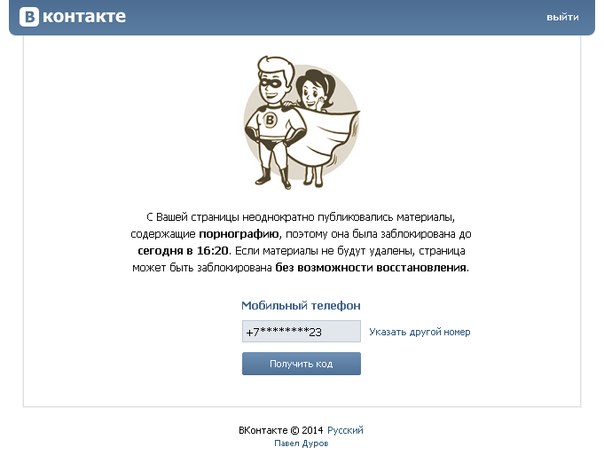 Тем более, в соцсетях чаще всего друзья – это просто название, которое включает и врагов, и бывших, и просто случайных знакомых.
Тем более, в соцсетях чаще всего друзья – это просто название, которое включает и врагов, и бывших, и просто случайных знакомых.
Так вот, если кто-то из этого списка Вам надоел своими назойливыми сообщениями, можете заблокировать его профиль. Сделать это можно двумя способами – с жалобой администрации или без нее.
Например, если со страницы друга идет спам, можете заблокировать его, предварительно пожаловавшись в администрацию Вк. Для этого выполните следующий порядок действий.
Шаг №1 . Зайдите на страницу человека, которого хотите заблокировать.
Шаг №2 . Под его аватаром нажмите на значок с изображением трех точек. Затем выберите пункт «Пожаловаться на страницу».
Пожаловаться на страницу человека, которого хотите заблокировать.
Шаг №3 . Поставьте галочку «Закрыть доступ к моей странице». Нажмите на кнопку «Отправить».
Причину блокировки можно не указывать.
Учтите, что в этом случае, даже если хозяин страницы вернет ее себе, он не сможет писать Вам и просматривать информацию на Вашей странице.
Без жалобы на человека
Шаг №1 . Если Вы хотите заблокировать человека без жалобы, нажмите на галочку в верхнем левом углу страницы и выберите пункт «Настройки».
Зайдите в настройки своей страницы.
Шаг №2 . Выберите пункт «Черный список» в меню справа. Здесь находятся все заблокированные Вами люди. Нажмите кнопку «Добавить в черный список». Если попасть на указанную страницу не получилось, пройдите по ссылке .
Добавьте человека в черный список.
Введите Имя, Фамилию или ссылку на человека, которого хотите заблокировать.
Скопируйте ссылку профиля человека.
Таким образом вы можете заблокировать любого человека, не только друга. Но для незнакомцев есть более простой способ.
Способ №2: Если человек не в друзьях
Шаг №1 . Для быстрой блокировки человека, которого нет у Вас в друзьях, зайдите на его страницу.
Шаг №2 . Под аватаром нажмите на три точки, а затем на кнопку «Заблокировать». Все, теперь этот человек не сможет писать Вам сообщения и просматривать информацию на Вашей странице.
Все, теперь этот человек не сможет писать Вам сообщения и просматривать информацию на Вашей странице.
Заблокировать человека.
Способ №3: Как заблокировать человека в группе ВК
Шаг №1 . Зайдите в группу.
Шаг №2 . Нажмите кнопку «Управление» в правой части экрана.
Зайдите в управление своей группы.
Шаг №3 . Выберите пункт «Участники».
Участники группы.
Шаг №4 . Выберите пункт «Черный список» и нажмите на кнопку «Добавить в черный список».
Добавить подписчика в черный список
Шаг №5 . Выберите человека из списка и нажмите кнопку «Заблокировать» рядом с его ником. Можно воспользоваться поиском по участникам группы, введя первые буквы имени или фамилии. В случае бессрочной блокировки пользователь потеряет доступ к группе и больше не будет входить в число ее участников.
Выберите человека, чтобы заблокировать его в группе.
Как видите, заблокировать человека, лишив его доступа к своему профилю или сообществу ВК очень просто. При этом у Вас всегда остается возможность передумать и разблокировать его нажатием всего одной кнопки.
При этом у Вас всегда остается возможность передумать и разблокировать его нажатием всего одной кнопки.
Как добавить в черный список ВКонтакте?
В социальной сети ВКонтакте есть так называемый черный список, с помощью которого вы можете заблокировать того или иного пользователя. Благодаря блокировке, пользователь не сможет заходить к вам на страницу, просматривать фотографии, писать сообщения, видеть записи на стене и т.д. Штука очень полезная, особенно если у вас много поклонников, которые слишком надоедают. Сегодня расскажу о том, как правильно заблокировать пользователя, то есть добавить его в черный список.
Итак, первыми делом вы должны определиться с тем, кого именно хотите заблокировать. Существует два способа блокировки и я начну повествование с более простого.
Заходим на страницу к пользователю. Если он находится у вас в друзьях, в первую очередь удаляем его из друзей, иначе ничего сделать не получится. Теперь скроллим страницу вниз и ищем словосочетание «Заблокировать username». Username — имя пользователя, в моем случае это Анастасия.
Username — имя пользователя, в моем случае это Анастасия.
Нажимаем на ссылку и видим, что пользователь заблокирован — появилась ссылка «Разблокировать Анастасию».
Если вы видите такую надпись, значит, пользователь действительно добавлен в черный список. Теперь он не сможете ничего вам сделать, если, конечно, не зайдет на страничку с другого аккаунта.
Что бы проверить, добавлен ли пользователь в черный список, нажмите «Настройки», вкладка «Черный список». Здесь вы увидите список всех тех пользователей, которые были вами заблокированы.
Как видите, тут же вы можете разблокировать любого из заблокированных пользователей, нажав на ссылку «Удалить из списка».
А теперь второй способ, с помощью которого вы можете занести пользователя в черный список. В этом же самом пункте меню найдите строку «Введите имя пользователя или ссылку на его страницу», рядом с которой имеется кнопка «Добавить в черный список». Просто скопируйте сюда ссылку на пользователя и нажмите кнопку «Добавить в черный список», после чего пользователь будет заблокирован.
Как видите, добавить человека в черный список проще простого, как, впрочем, и его удалить из последнего. Дерзайте. Главное, не заблокируйте не того пользователя.
Удаляем чужую страницу в вконтакте. Как заблокировать друга в «ВКонтакте
Если вы пользуетесь услугами социальных сетей «Вконтакте», тогда вам будет интересно узнать, как можно заблокировать пользователя. По разным причинам иногда возникает необходимость заблокировать человека в контакте. Если такое желание возникло, это означает, что человек этого заслужил.
Как заблокировать человека в ВК
Чтобы отправить страничку слишком надоедливого пользователя в черный список, нужно проделать определенные действия. Ситуации, когда нужно внести человека в «чс» (черный список), бывают разными, но самое основное – это чтобы этот пользователь не смог просматривать вашу страничку, а также писать вам сообщения. То есть, чтобы этот человек был полностью отстранен от вашей странички в контакте. Он не сможет видеть ваши новые фотографии и записи на стене, а также личную информацию.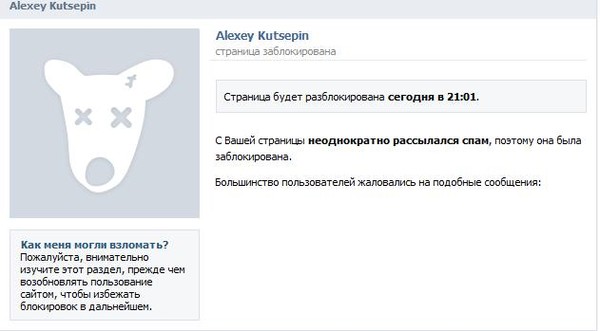 Написать вам личное сообщение он также не сможет.
Написать вам личное сообщение он также не сможет.
Делаем такие выводы:
- Заблокированный пользователь больше не сможет написать вам в личной переписке.
- Пользователь, которого вы отправите в черный список, больше не сможет заходить на вашу страничку.
Как заблокировать страничку человека в ВК. Способ первый
Через страничку пользователя можно внести его в черный список.
Как это сделать:
- заходим на страницу этого человека и ищем такую информацию «Заблокировать (имя этого человека)». Чтобы найти эту вкладку, нужно опуститься чуть ниже фото пользователя и нажать на скрытую вкладку;
- появится перечень доступных действий, из которых вы должны выбрать последнее «пожаловаться на пользователя». Нажмите на эту вкладку;
- после клика мышкой перед вами появится окошко с такими данными: «жалоба на пользователя» и далее нужно выбрать, по каким причинам вы решили заблокировать этого человека. Список не маленький: спам, поведение оскорбительное, рассылка рекламы, другая информация;
- нужно выбрать причину блокировки страницы и в представленном поле описать причину подробнее;
- далее нужно поставить «птичку» напротив информации «Закрыть (имя, фамилия пользователя) доступ к моей странице» и нажать на кнопку «Отправить».

Это первый способ. Он долгий, потому что необходимо зайти на страницу своего друга, чтобы его заблокировать, после чего подождать, пока администрация сайта рассмотрит вашу заявку.
Как заблокировать страничку человека Вконтакте. Способ второй
Этот способ гораздо быстрее предыдущего, потому что на страничку к пользователю заходить нет необходимости.
Как ограничить доступ пользователя к своей странице:
- заходим на свою страницу;
- выбираем в категории «Мои настройки» вкладку «Черный список»;
- в строке поиска, если знаете номер пользователя, вводите ID, если нет, то вбиваете имя этого человека;
- обратите внимание, что вкладка «настройки» теперь находится справа вверху странички, возле имени и вашей аватарки;
- выбираете, кого вы хотите добавить в черный список и далее нажимаете кнопку «Заблокировать»;
- если нужно убрать человека из этого списка, необходимо удалить из списка эту страничку.
Другие способы, как заблокировать человека в ВК
Есть и еще один способ быстрой блокировки чужой странички – при помощи сообщества. Особенно это актуально, если на этого человека пришла жалоба не только от вас. Сообщество можно отыскать на сайте, если ввести следующее: «коллективная блокировка», или «вместе забаним». Только будьте готовы к тому, что если вы попросили помощи у этого сообщества, то и к вам могут обратиться с просьбой предъявить жалобу на абсолютно незнакомого человека (для большего количества голосов). Если попробуете отказаться, то в ответ могут вас же и закидать жалобами. Поэтому прежде чем перейти к действиям, нужно несколько раз все взвесить и выбрать оптимальный способ решения своей проблемы.
Особенно это актуально, если на этого человека пришла жалоба не только от вас. Сообщество можно отыскать на сайте, если ввести следующее: «коллективная блокировка», или «вместе забаним». Только будьте готовы к тому, что если вы попросили помощи у этого сообщества, то и к вам могут обратиться с просьбой предъявить жалобу на абсолютно незнакомого человека (для большего количества голосов). Если попробуете отказаться, то в ответ могут вас же и закидать жалобами. Поэтому прежде чем перейти к действиям, нужно несколько раз все взвесить и выбрать оптимальный способ решения своей проблемы.
Многие пользователи ВК сталкиваются с унижениями и оскорблениями в свою сторону. Зачастую это происходит беспричинно — просто некоему пользователю что-то не понравилось и он начинает оскорблять человека. В таком случае может возникнуть вопрос — можно ли удалить чужую страничку пользователя?
Не будем ходить вокруг да около — удалить чужую страничку невозможно. Нет, конечно один вариант есть: получить доступ к аккаунту пользователя (необходимо логин и пароль) и самостоятельно удалить профиль с помощью .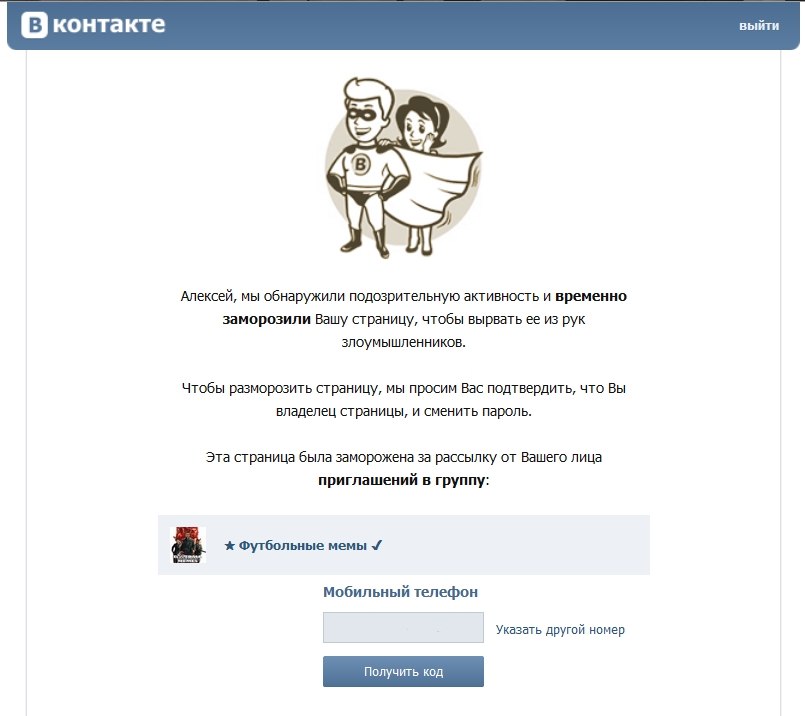 Только вот вероятность такого исхода стремится к нулю, поточу что вряд ли кто-то поделится с вами данными от своего аккаунта.
Только вот вероятность такого исхода стремится к нулю, поточу что вряд ли кто-то поделится с вами данными от своего аккаунта.
Что же можно сделать? Если пользователь действительно вас оскорбляет, вы можете смело на него пожаловаться. В том случае, если модератор действительно увидит оскорбления или нецензурную брань, он может заблокировать аккаунт пользователя.
Для этого зайдите на страничку к интересующему вас человеку, опустите ее вниз, пока не увидите небольшое меню из трех пунктов. Нажмите «Пожаловаться на страницу».
Откроется небольшое окошко. Вы должны указать причину жалобы (в нашем случае это «Оскорбительное поведение») и добавить свой комментарий.
После того, как напишите комментарий, нажмите на кнопку «Отправить». В том случае, если написанное вами окажется правдой, страница пользователя будет заблокирована.
Кроме того, вы можете нажать «Заблокировать username» — в таком случае этот пользователь не только не сможет вам ничего написать, он даже на вашу страничку не сможет попасть. Увы, это никак не защитит вас, если человек создаст еще одну страничку, которые вы, впрочем, также можете заблокировать.
Увы, это никак не защитит вас, если человек создаст еще одну страничку, которые вы, впрочем, также можете заблокировать.
А что делать в том случае, если пользователь не делает ничего, что бы нарушало правила ВКонтакте, но при этом вам бы очень хотелось удалить его страничку? Ничего. Если бы модераторы ВК удаляли каждую страничку по одному лишь желанию некоего пользователя, от социальной сети ничего бы не осталось.
«ВКонтакте» — популярнейший ресурс Рунета. Миллионы людей ежедневно используют его, чтобы слушать музыку, читать новости, а самое главное — переписываться со своими друзьями. Иногда пользователь может оскорбить вас или же просто начать нежелательный диалог. Чтобы избавиться от надоедливого собеседника или запретить ему просматривать ваши данные, используется функция добавления в черный список. Ниже мы подробно расскажем, как именно заблокировать человека ВК разными способами.
Блокируем со страницы пользователя
Черный список (ЧС) — перечень страниц тех людей, которых вы заблокировали. Они не могут просматривать ваши фотографии и другие сведения, а также отправлять вам сообщения.
Они не могут просматривать ваши фотографии и другие сведения, а также отправлять вам сообщения.
Заблокировать «ВКонтакте» человека очень просто. Выполняем это пошагово:
Если вы добавляете в ЧС своего друга, то из списка друзей он автоматически удаляется.
Обратите внимание! Когда вы жалуетесь на пользователя, то не только запрещаете ему отправлять вам сообщения, но и просматривать ваши фотографии.
Используем Черный список
Второй способ блокировки — непосредственно через ЧС. Для этого метода используем следующую инструкцию:
Важно! Заблокировать таким образом можно не только человека, но и сообщество (публичную страницу) или группу «ВКонтакте». Для этого необходимо ввести ссылку на нее в строке поиска Черного списка.
Как разблокировать человека
Если заблокировали чью-то страницу, доступ ограничивается не навсегда. Пользователя можно удалить из Черного списка, тем самым восстановив его возможности писать вам и просматривать личные данные.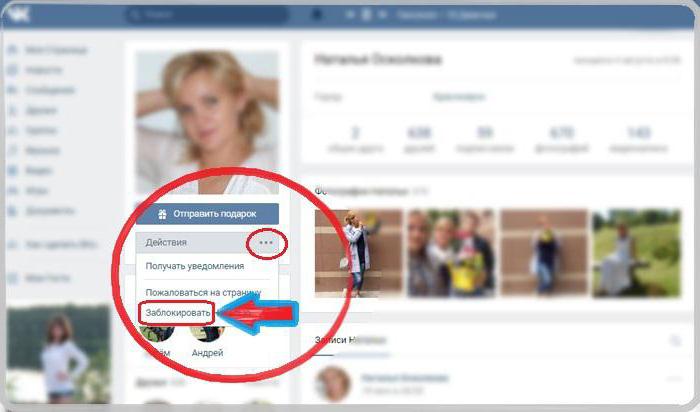 Это можно сделать двумя способами.
Это можно сделать двумя способами.
Рассмотрим первый способ — через страницу заблокированного человека:
Теперь разберемся со вторым способом — через Черный список:
Обратите внимание! Если пользователь находился в вашем френд-листе, а затем был добавлен в ЧС, после разблокировки он все равно не будет находиться в списке ваших друзей. Чтобы его опять добавить, необходимо отправить соответствующую заявку, то есть нажать кнопку Добавить в друзья .
Как ограничить доступ к некоторым данным
Добавление пользователя в Черный список — это полная блокировка его возможностей взаимодействовать с вашей страницей. Поэтому существуют специальные тонкие настройки «ВКонтакте », которые позволяет ограничить доступ к некоторой вашей информации. Примечательно то, что запретить выполнять определенные действия на вашей странице вы можете как одному человеку, так и группе людей.
Итак, для этого необходимо выполнить следующие шаги:
Настройки приватности включают в себя множество параметров ограничения доступа. Рассмотрим важнейшие из них.
Рассмотрим важнейшие из них.
Чтобы скрыть личную информацию (контакты, интересы, любимую музыку и т.д.), нажмите на раздел «Кто видит основную информацию моей страницы ».
В выпадающем списке можете указать одного или нескольких пользователей, для которых эти данные будут недоступны.
Для блокировки возможности просмотра и добавления записей и комментариев к ним настройте соответствующий раздел. В нем можно заблокировать одного или более людей, а также полностью разрешить или запретить всем доступ.
Таким же образом можно ограничить следующие возможности:
- добавление вас в друзья;
- отправка сообщений;
- просмотр вашей страницы незарегистрированным ВК пользователям и др.
Интересная особенность настроек приватности — воспользовавшись специальной функцией, можете оценить свой профиль «чужими глазами». Для этого необходимо кликнуть на строку «посмотреть, как видят Вашу страницу другие пользователи », которая находится в конце меню.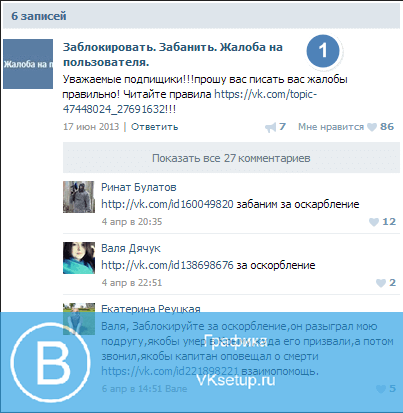
Как уже говорили ранее, добавление человека в ЧС не ограничивает ему доступ к вашим данным навечно. При желании вы всегда можете его оттуда удалить и вернуть в свой список друзей. Ваши действия никак не сказываются на его активности в социальной сети — пользователь может ее использовать за исключением возможности контакта с вами.
Однако, если количество жалоб на пользователя с разных аккаунтов превышает в 5–10 раз, то администрация обратит особое внимание на его страницу. Вероятнее всего, человека забанят ВК, полностью ограничив для него использование своей страницы. Доступ к аккаунту в этом случае восстановить очень сложно, поэтому, скорее всего, он будет заблокирован навсегда.
Для подобных действий существуют специальные сообщества «ВКонтакте», в которых люди делятся нежелательными страницами, чтобы остальные участники на них пожаловались.
Заключение
Заблокировать человека в ВК довольно просто. Для этого необходимо воспользоваться двумя способами: либо найти соответствующий пункт в его профиле, либо использовать меню Черного списка. По желанию можно разблокировать пользователя в любое время, удалив его из ЧС.
По желанию можно разблокировать пользователя в любое время, удалив его из ЧС.
Видео по теме
Почти каждый пользователь социальной сети задумывался, как заблокировать страницу в «ВК». Это довольно простая операция, которая имеет несколько решений. Все зависит от того, о какой блокировке идет речь. В любом случае далее мы рассмотрим доступные на сегодняшний день расклады. Решить поставленную задачу проще, чем кажется на первый взгляд.
Зачем это надо
Как заблокировать страницу в «ВК»? Сначала стоит разобраться, зачем необходимо так делать. Ведь у этой операции есть свои последствия. К счастью, обратимые.
Если человек решил заблокировать доступ к своей странице тем или иным пользователям, то:
- он не сможет получать сообщения от выбранных людей;
- заблокированные не смогут видеть страницу (стену, фото, видео и так далее) юзера.
Необходимо это для того, чтобы избавиться от надоедливых пользователей, нежелательной переписки и просто от лишних глаз, пристально следящих за теми или иными профилями.
Можно заблокировать чужую страницу для доступа в «ВК» в целом. При подобных обстоятельствах анкета юзера блокируется почти безвозвратно. Как правило, этот прием используется для устранения рекламных страниц, мошенников и спама. Это вполне нормальное явление, но для воплощения задумки в жизнь нужно заручиться поддержкой. Как заблокировать страницу в «ВК»?
Через меню
Начнем с самого простого и распространенного решения. Если пользователь захотел закрыть кому-то свой профиль, ему потребуется:
- Зайти в социальную сеть «ВКонтакте» под своим логином.
- Открыть страничку юзера, которого хочется заблокировать.
- В левом меню (под аватаркой) выбрать «Заблокировать».
- Подтвердить процесс.
Готово! Теперь человеку будет закрыт доступ к странице того, кто его заблокировал. Пользователь автоматически уберется из списка друзей. Но как заблокировать страницу «ВК» другому человеку иначе?
Настройки — в помощь
Есть еще один довольно простой и быстрый прием. Дело все в том, что на сайте сети «ВКонтакте» имеется специальный пункт меню. Он так и называется — «Черный список». В него заносятся все заблокированные пользователи. Отсюда же происходит удаление юзеров из «игнора».
Дело все в том, что на сайте сети «ВКонтакте» имеется специальный пункт меню. Он так и называется — «Черный список». В него заносятся все заблокированные пользователи. Отсюда же происходит удаление юзеров из «игнора».
Как заблокировать страницу в «ВК»? Потребуется:
- Пройти авторизацию в социальной сети.
- Найти пользователя, которого хочется заблокировать. Например, через строку поиска.
- Перейти в анкету выбранного человека.
- Скопировать адрес профиля. Он появится в адресной строке браузера. Можно скопировать только ID или его буквенный аналог.
- Нажать в правом верхнем углу на изображение своей аватарки.
- Выбрать «Настройки»-«Черный список».
- В верхнюю строчку вставить ID пользователя, которому перекрывается доступ к анкете.
- Кликнуть по кнопке «Добавить».
Вот и все! Теперь понятно, как заблокировать страницу в «ВК». Выбранный пользователь появится в меню «Черного списка». Чтобы удалить его оттуда, потребуется либо вновь в верхнюю строку вставить ID профиля, либо нажать на кнопку «Разблокировать» в анкете/»блэклисте».
О нарушениях в социальной сети
Все перечисленные ранее приемы не имеют никаких серьезных последствий для заблокированного. Он сможет по-прежнему пользоваться соц. сетью «ВКонтакте». Ограничение только одно — отсутствие доступа к странице человека, который провел блокировку.
Некоторые люди, при общении в социальной сети, нарушают правила использования сайта. К примеру, распространяют спам, пишут непристойные вещи, размещают порнографию. В этом случае стоит задуматься, как сделать, чтобы страницу в «ВК» заблокировали администраторы.
- рассылку рекламы;
- распространение запрещенных материалов;
- агитации;
- экстремизм;
- рассылку материалов «18+».
Также сюда зачастую можно отнести расизм и оскорбления. Но как правило, в этом случае проще провести блокировку доступа к своей странице.
Отправка жалоб
Чтобы наказать нарушителя правил «ВКонтакте», потребуется написать на него жалобу. Как мы уже говорили, желательно заручиться поддержкой — чем больше людей будут недовольны поведением юзера, тем выше шансы на успешное воплощение задумки в жизнь.
Как заблокировать чужую страницу в «ВК»? Сделать это можно так:
- Зайти в социальную сеть, используя свой логин и пароль.
- Открыть в браузере нужный профиль.
- В левом меню выбрать «Пожаловаться на страницу».
- Указать причину недовольства. Желательно предъявить доказательства.
- Нажать на «Отправить».
Остается только ждать. Если жалоба будет иметь реальные причины, то человека, нарушившего установленные администрацией правила, заблокируют. Восстановление доступа доставит немало хлопот. Вот мы и выяснили, как заблокировать страницу в «ВК» всеми доступными методами.
06.02.2018 admin 0 Comments
Большинство из нас активные пользователи социальных сетей. Но бывают ситуации, когда необходимо заблокировать не свою, а именно ЧУЖУЮ страницу или аккаунт ВК. Чего ради? Может уже не актуально, и лучше будет в ? Но, как оказалось, тема (заблочить человека в ВКОНТАКТЕ) популярна и в новом 2019 году. И помимо и занимает особое место.
И помимо и занимает особое место.
Когда это нужно? Да вот в таких ситуациях: (это выдержки из писем моих клиентов с просьбой о помощи)
…погиб муж и вместе с ним пропал и телефон, и сейчас кто-то пользуется его аккаунтом ВКОНТАКТЕ и пишет всякую х..нь. Помогите остановить это безобразие.
…у меня взломали страницу vk , понаписали всякой ерунды, и служба поддержки её временно заблокировала. Сейчас у меня новая страничка, а старая опять заработала. Как заблокировать эту страницу навсегда.
…встречалась с «мальчиком». Но после расставания он начал поливать меня грязью. Слать всякие оскорбления и в личку и на телефон. Везде (где возможно было) я его заблокировала, даже внесла в черный список ВКОНТАКТЕ,
но он не успокоился и начал публиковать непристойности про меня у себя на страничке в ВК: что я «девушка с пониженной социальной ответственностью» и подобного рода грязь. Я обратилась в техподдержку вконтакте, но мне ответили, что тут нет ничего противозаконного и «…разбирайтесь со своим молодым человеком сами». А у нас очень много общий друзей и его страничка далеко не самая последняя, в подписчиках около 15 тысяч человек. Что мне делать? Помогите!!!
А у нас очень много общий друзей и его страничка далеко не самая последняя, в подписчиках около 15 тысяч человек. Что мне делать? Помогите!!!
Понимая, что ситуация не простая, все-таки решил помочь разобраться. Что делал? И что все-таки делать в подобных ситуациях?
Я чиркнул официальное письмо в Техподдержку. Состоялось приватное общение с одним из админов. Как и ожидалось услышал обычную в таких случаях мантру – «Мы не видим в данных действиях владельца аккаунта(странички) ничего противозаконного». Ну что ж – «Если гора не идет к Магомету, то Магомет идет к горе.» Делаем несколько нехитрых телодвижений и помогаем зарвавшемуся бывшему любовнику перейти ту невидимую грань между законом и беззаконием.
Другими словами – «Добавляем вишенку в тортик». Затем опять пишем в техподдержку ВКонтакте и слышим уже более ЛОЯЛЬНЫЕ РЕЧИ – «Да, мы будем присматриваться к этой страничке, на ней действительно есть контент, противоречащий политике сайта.» Выждав еще несколько дней «добавляем в уже почти готовый тортик коньячного ликера» и опять пишем в техподдержку.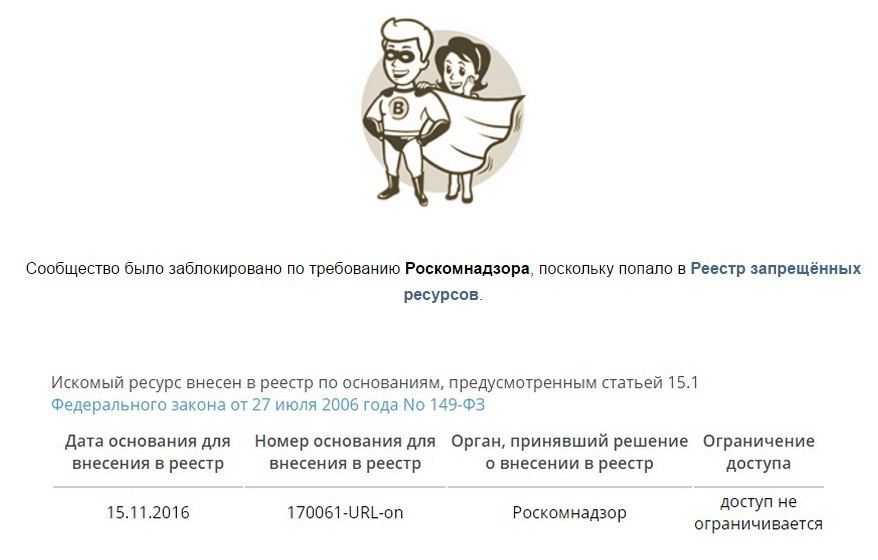
И —БИНГО! Проходит пару дней, барабанная дробь – «Страничка заблокирована НАВСЕГДА!».
Как заблокировать страницу навсегда или борьба со спамом
Как заблокировать чужую страницу — навсегда в ВК. За добавление в друзья.
К вам наверное часто добавляются разного рода аккаунты(фейки), далее «пидо*асы». Под фейками я подразумеваю странички которые созданы максимум, пару недель назад. И практически все посты, сделаны в одно время. И нет личных фотографий(фотографии со мной).
Сразу же после добавления «пидо*асы» начинают приглашать вас вступить куда нибудь или шлют в личьку всякую херню — «купи у нас и будет вам счастье». Так вот, как только к вам постучался такой аккаунт… Бейте тревогу во всю, вы уже под наблюдением спец служб. Достаточно поставить не в том месте лайк. Как доблестные боты начинают вас выслеживать и пытаться впарить, то что вы лайкнули ненароком(напишу об этом как ни будь статью). А так о чем это я 🙂 К вам постучались — на надо вежливо открывать дверь и впускать «пидо*аса» в свой дом. Ибо он как тот самый тот самый еврей — все сожрет, сомнет, обоссыт, тра*нет вашу жену и уйдет. Сразу отклоняйте заявку к ху*м. И помечайте как спам. Избавьте себя от страданий. Обычно проходит всего пару секунд… и БИНГО, страничка заблокирована за чрезмерную активность. «И настроение улучшилось!» — Гришковец.
Ибо он как тот самый тот самый еврей — все сожрет, сомнет, обоссыт, тра*нет вашу жену и уйдет. Сразу отклоняйте заявку к ху*м. И помечайте как спам. Избавьте себя от страданий. Обычно проходит всего пару секунд… и БИНГО, страничка заблокирована за чрезмерную активность. «И настроение улучшилось!» — Гришковец.
Вот небольшой пример, как работают — псевдомаркетологи и в соцсетях.
При получении подобного письма. Кликаем на кнопку в верху диалогового окна(рядом с кнопкой корзина). Далее заходим на его старичку. Кликаем на три точки, рядом с кнопкой добавить в друзья. И жмем на кнопку «Пожаловаться на страничку». Ну а далее выбираем пункт «рассылка спама». Ни и запасаемся терпением. Обычно страничка блокируется в течении нескольких часов.
Господа маркетологи по многочисленным просьбам, на неделе накатаю еще один кейс. Запаситесь капелькой терпения — и будет вам счастье.
Извиняюсь конечно за подобную манеру изложения. Но как говорится «из песни слов не выкинешь» да и накипело .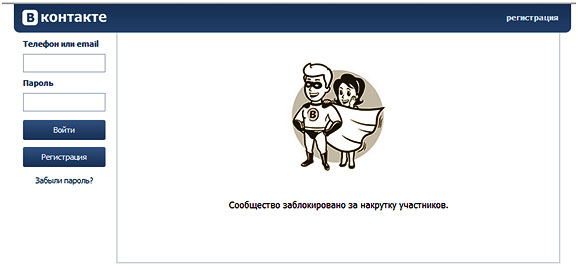 По поводу мата накатаю как нибудь отдельную статью. Но если коротко: «Мат это исконно Русский язык. И вместо того, чтобы писать, это нехороший человек который пользуется слабостью людей и наглеет, куда проще написать, что он пидо*ас».
По поводу мата накатаю как нибудь отдельную статью. Но если коротко: «Мат это исконно Русский язык. И вместо того, чтобы писать, это нехороший человек который пользуется слабостью людей и наглеет, куда проще написать, что он пидо*ас».
В силу пикантности ситуации не публикую конкретных имен и ссылок. И напоследок – «Будьте добрее друзья мои, мир Вашему дому. Не повторяйте чужих ошибок.»
Ну а если Вы сами не можете заблокировать свою или чужую страничку ВК, обращайтесь… Тел: 8-913-200-97-09. Я думаю, мы сможем договориться! Сразу говорю блокировка страницы или сообщества в соцсети — услуга далеко не стандартная, а посему — запаситесь временем.
P.S. Для тех, кто «в танке» и не знает как:
Заблокировать вконтакте, и что делать?
1. Точно знать, за что ВКОНТАКТЕ может заблокировать страницу.
Если по-простому, то причин блокировки аккаунта ВК всего несколько, и все они описаны в правилах ВК и показаны ниже.
2. Заблокировать КОНТАКТ (чужую страницу) просто не получиться.
Можно почитать всякие хакерские форумы с вопросами о том, как заблокировать аккаунт ВК человека, и услышать примерно следующие советы:
Вопрос: январь 2019
…Есть такой софт, который автоматом жалуется на пользователя ВКОНТАКТЕ и этот аккаунт ВК блокируется.
Ответ: январь 2019
…Да жалобы на акки рассматриваются, но просто так заблокировать страницу не получится… Дополнительно после подачи жалобы, попробуй с левого акка кинуть порнушки ему в комментарий, и добавь на этот коммент жалобу.
«Бывалый» январь 2019
…НЕЕа, надо более 1000 жалоб и только тогда блокируют
Еще подобного рода вопрос:
Недавно слышал, что можно чужую страницу ВКОНТАКТЕ заблокировать, если предоставить «липовое» свидетельство о смерти и выслать копию в поддержку. Подобное кто-то пробовал? Ведь старые способы с жалобами уже не работают.
«BANdIT» январь 2019
…Метод очень нескучный, но если жертва блокированного аккаунта докажет, что он(она0 живее всех живых, то Вам сударь, светит нехилая статья.
«ANdI-78T» январь 2019
…Всем добрый привет.
Есть задача забаннить группу ВКонтакте. Есть следующие задумки.
1. Заказать накрутку чужой группы БОТАми и пожаловаться в тех поддержку.
2. Предложить убойную новость в блокируемую группу со ссылкой на свой аккаунт, по этой ссылке поставить редирект на новость СМИ, а после принятия записи сменить на какою-нибудь порнушку или еще что, пострашнее.
«TuKMember» 27 Jul 2018
…До сих пор работает метод блокировки ВК группы с помощью рассылки спама с «личной» страницы. Ну типа «…продаю спам рассылку». Только в тексте надо обязательно указать ссылку на акк ВК. Здесь надо сделать глобальную рассылку 2-3 тыс, меньше не работает.
«Gad345» 29 Jul 2018
…Суть этих методов по своей природе одна и та-же. Любым способом встраиваешь в блокируемый аккаунт ВКОНТАКТЕ в начале нормальную инфу (с согласия владельца). А после получения согласия меняешь инфу на нужную тебе. Потом стучишь, опять же не сам в техподдержку.
Как видим, большинство методов откровенно рискованных, требующих как определенных знаний, так и навыков работать со сложным инструментарием, как например вот этот:
Ну а если ВЫ сами не можете, а очень надо заблокировать чужой аккаунт, то обращайтесь. Всегда рад новым контактам.
С Уважением,
Димитров Андрей
8-913-200-9709
Также советую к прочтению, несколько интересных статей:
«Единственное, что требуется для триумфа зла – это чтобы хорошие люди
ничего не делали» – Эдмунд Бёрк
Не за голосование) → Roem.ru
Забаненный навсегда в ВК пользователь спросил у поддержки о причинах бана. Агент ответил, что «профиль заблокирован за распространение запрещенных материалов», которое пользователь осуществил, проголосовав в опросе.
Это согласуется с пунктом 6.3.4. Правил ВКонтакте, запрещающим «загружать, хранить, публиковать, распространять и предоставлять доступ или иным образом использовать любую информацию», которая содержит запрещённые на платформе материалы (призывы к насилию, экстремизм, суициды, наркотики и т. д.)
д.)
Пресс-служба ВКонтакте уточнила для Roem.ru, что причина всё же не в опросе.
ВКонтакте не блокирует пользователей за голосование в опросах. В данном случае речь идёт о неверной формулировке. Страница была заблокирована за создание опроса с оскорблением по религиозному признаку, а также за систематические публикации оскорбительного контента по национальному и религиозному признаку.
Подобная блокировка может вызывать недоумение у пользователей, но направлена скорее на защиту их интересов: в России регулярно наказывают людей за репосты, комментарии или даже действия, которых они не совершали, в связи с запрещённым контентом в соцсетях.
20 августа 2020 года Московский областной суд признал законным решение Воскресенского городского суда, который 8 июля арестовал на пять суток активиста Алексея Холкина за возбуждение ненависти к социальной группе «госслужащие»
Его отметили в посте с видеороликом, где критиковали властей. Холкин утверждал, что пост из-за отметки появился у него в профиле, откуда он его убрал, как только заметил.
Холкин утверждал, что пост из-за отметки появился у него в профиле, откуда он его убрал, как только заметил.
На прошлой неделе ВКонтакте сообщила, что тестирует нейросеть «для автоматического распознавания материалов с хейтспичем — враждебными высказываниями. Среди них — проявления ксенофобии, расизма, гомофобии, сексизма и других предрассудков, а также оскорбления на почве религиозной принадлежности, возраста, внешности или наличия заболеваний.»
Как остаться ВКонтакте после блокировки. Как разблокировать страницу ВКонтакте? Возможна ли разблокировка
Иногда пользователи ВКонтакте сталкиваются с такой проблемой, как заблокированный аккаунт. Не нужно сильно расстраиваться и паниковать, просто следуйте нашим советам, как разблокировать «контакт». Есть несколько вариантов действий, и они зависят от того, почему сайт не дает вам доступ к вашей странице.
Как разблокировать «Контакт»: Причина — Вирус
Первый способ узнать, почему у вас не работает сайт, — это попытаться перейти на страницу с другого устройства: телефона, друга компьютера, планшета и так далее. Если вы свободны с этих устройств на свою страницу, значит ваш компьютер подхватил вирус, и его необходимо срочно реанимировать. Для этого найдите папку «C: WindowsSystem32DRIVERSETC» и найдите папку «Hosts». Найдите строку «127.00.1 Localhost» и удалите все после нее. Не забудьте сохранить все изменения, а затем закрыть все папки и окна и перезагрузить компьютер. Проверьте его на вирусы своим антивирусом.
Если вы свободны с этих устройств на свою страницу, значит ваш компьютер подхватил вирус, и его необходимо срочно реанимировать. Для этого найдите папку «C: WindowsSystem32DRIVERSETC» и найдите папку «Hosts». Найдите строку «127.00.1 Localhost» и удалите все после нее. Не забудьте сохранить все изменения, а затем закрыть все папки и окна и перезагрузить компьютер. Проверьте его на вирусы своим антивирусом.
Как разблокировать «Контакт»: Почему я подцепил вирус?
Как мы уже писали, предыдущая блокировка входа во Вконтакте происходила из-за того, что вы подхватили вирус.Где их ловят и как защитить, сейчас напишем. Вам не нужно ходить по порносайтам, накачать сомнительные программы, которые обещают бесплатные голоса и другие халявы. Помните О. бесплатный сыр В мышеловке. Когда вы загружаете себе на устройство программу от сомнительного производителя или со шпионским ПО, то это 99% гарантия того, что вирус установится на ваш компьютер, что однажды почувствуется. То же касается и сайтов с развлечениями для взрослых. Часто они содержат такие вирусы, которые полностью блокируют не только страницу, но и весь компьютер, требуя отправить смс на какой-то номер, после чего вас удаляют с приличной суммой денег.Но проблема в том, что чуда не происходит, и окно с вымогательством продолжает зависать даже после нескольких смс. В этом случае разблокировать страницу или весь компьютер можно только с помощью специалиста.
Часто они содержат такие вирусы, которые полностью блокируют не только страницу, но и весь компьютер, требуя отправить смс на какой-то номер, после чего вас удаляют с приличной суммой денег.Но проблема в том, что чуда не происходит, и окно с вымогательством продолжает зависать даже после нескольких смс. В этом случае разблокировать страницу или весь компьютер можно только с помощью специалиста.
Как разблокировать «Контакт»: Причина — непонятная активность на вашей странице
Такое сообщение может попасть в свою жизнь каждый пользователь сайта хоть раз в жизни. Система «ВКонтакте» может что-то не нравиться: вы сегодня были слишком активны, отправляли много приглашений, постоянно посещали «пин-код», вы писали много сообщений, содержащих один и тот же текст.Значит вы спамер, определяет «ВКонтакте». На следующий день вы уже можете не заходить на свою страницу, и система напишет вам, что на вашей странице была подозрительная активность. Таким образом, ВКонтакте блокирует тех, кто хочет бесплатно вести свой бизнес на своей площадке, и, конечно же, борется с настоящими спамерами. В этом случае вам предоставляется возможность открыть страницу, введя номер своего телефона. На него придет СМС с кодом, который вернет доступ к вашей странице, но только тогда, когда вы предварительно привязали этот номер к своему аккаунту.В противном случае вам придется написать в службу поддержки и выяснить отношения с ними. Иногда это не заканчивается успехом, поэтому привяжите номер телефона к своей странице и вопрос, как разблокировать «контакт» будет решен одним щелчком пальцев, как говорят в народе. Далее мы поговорим о самой неприятной причине блокировки вашей страницы.
Как разблокировать «Контакт»: взлом страницы
Есть еще одна причина, по которой вы не можете попасть на сайт, и она самая неприятная, потому что вы стали жертвой злоумышленников.Вы можете просто взломать свою страницу. Это происходит после того, как вы перейдете по сомнительной ссылке, которую вам прислали, или вы ее увидели и решили пойти посмотреть. Наш совет лучше не делать этого. Вы даже не заметите, как конкретный вирус начнет собирать информацию о ваших данных и сможет подобрать пароль для входа во все ваши учетные записи. Лекарства из этого:
- Придумайте очень хитрый пароль Для входа в «ВКонтакте».
- Не переходите по ссылкам, даже если вы их отправили, чтобы спросить его: «Ты меня сейчас прислал?».
- Не храните пароли на компьютере, это может быть злой вирус.
- Для регистрации аккаунта используйте отдельный адрес электронной почты, чтобы в случае его взлома злоумышленники не смогли проникнуть в ваши аккаунты.
Сегодня мы рассмотрели способы разблокировки страницы и / или не попасть в эту неприятную ситуацию. Будьте осторожны и помните, что в Интернете, как и в реальной жизни, тоже есть негодяи. Это поможет упростить жизнь, но главное решение остается за вами.
Нет истории печальнее в свете, чем потеря пространства, стресс социальная сеть.Это особенно печально, если вы являетесь их владельцем, и страницы со страницей со страницей теряют возможность администрирования группы. Но не все так страшно. Исправить текущее положение дел вполне возможно и я научу вас, как разморозить страницу ВКонтакте, но сначала давайте разберемся, почему такие добропорядочные граждане, поскольку мы показываем эту объективную картинку.
Забанен, за что ?!Ну если наказали, значит, за что. Во-первых, по самой банальной причине: ваши сообщения какой-то чрезвычайно умный «друг» мог пометить как спам.Пару-тройку такой розетки — и вы ощутите сильнейшее возгорание административного наказания.
Во-вторых, кто вас знает, может быть, вы настолько общительны, что добавляете сотни друзей в день? Не делайте этого. Как показывает практика, 15 человек в день — вот предел увеличения списка товарищей. Казалось бы, мелочь, но она может помочь вам никогда не заимствовать у себя вопрос, как разблокировать страницу ВКонтакте.
В-третьих, вы уверены, что ваш компьютер чистый? Вирус — одна из самых частых причин зависания страницы.Попробуйте поставить на компьютер антивирус. Пробная версия, лицензия или другие варианты, но если вам нравится Интернет, вам нравятся оба антивируса. Кстати, сейчас довольно часто бывает плохая программа, которая только имитирует зависания. Он может попросить вас отправить SMS на любой номер якобы для того, чтобы разблокировать страницу с выровненной табличкой. Не дайте обмануть такие разводы, берегите деньги.
Ну в-четвертых, не лезьте на свой компьютер кучу от огромного количества всевозможных программ и утилит, расширяющих возможности работы с сайтом.Я понимаю, что комфорт — это очень хорошо, но мне нужно знать меру. Очень часто подобный букет приводит в баню. Здесь есть только один совет. Установив очередную программу, ничего о ней не знаю, не поленитесь и почитайте отзывы. Он может избавить вас от гораздо большего количества проблем, чем простая Ban Page VK.
Что теперь будет?Ничего страшного. Думать на странице ВКонтакте не так уж и сложно. Я скажу, если вас попросят привязать страницу к номеру телефона, а она уже привязана к нему, то вы пытаетесь обмануть.В результате, даже если вы попытаетесь привязать страницу к какому-либо номеру, вы получите сообщение с просьбой отправить смс в какую-то комнату. Помните, сервис ВКонтакте никогда и ни при каких обстоятельствах не просит вас никому что-либо отправлять.
Если страница зависла из-за спама, вам придется обратиться в службу технической поддержки. Заходим по адресу http://vkontakte.ru/restore.php
Для заполнения формы потребуется очень приличный объем информации о вас, что делает невозможным ее использование третьими лицами.Впрочем, и вы внимательны и аккуратны. Примените все скриншоты и сканы, которые вас попросят. Без них про разморозку можно забыть — администратор даже не рассмотрит приложение.
Вы легко можете попробовать изменить пароль. В случае успеха ждать ответа от службы поддержки не приходится, но такие уловки встречаются редко.
Ну и последнее, о чем стоит упомянуть — это большое количество утилит, предлагающих быстро и недорого разблокировать страницу ВКонтакте.Авторитетно заявляю, это все ерунда. Никакие «бесплатные» смс не спасут. Даже не пытайся.
Правда, с файлом Hosts еще можно «полежать». Сам не пробовал, но есть несколько вполне легальных программ, чистящих и восстанавливающих этот файл. Не уверен, что он может помочь при выделениях, но, возможно, повысит шансы не попасть в опал.
Можете ли вы использовать свою страницу в контакте? Что делать, если вы заблокировали Вконтакте за спам? Мы поможем вам с этой проблемой. Сначала определимся с сообщением, которое появляется при вводе контакта:
- Первый вариант.В сообщении говорится о спаме и о том, что вы должны отправить SMS-сообщение или заплатить определенную сумму денег через терминал или любым другим способом. В случае отказа страницы через некоторое время подвергаются угрозе.
- Второй вариант. В сообщении написано, что ваша страница взломана, и с нее рассылается спам. Вас просят сменить пароль со страницы и рекомендуют сменить пароль от почтового ящика.
Первый вариант — мошенники
Заблокирован ВКонтакте из-за спама? Помните раз и навсегда: сайт ВКонтакте был, там будет бесплатно! Вы не будете просить денег, даже за спам.Оказывается, запросы с SMS-сообщениями и терминалами — верный признак вируса. Чтобы удалить его, вам нужно найти папку, в которой хранится зараженный вирус. Путь: диск с \ Windows \ System32 \ Drivers \ ETC \ HOSTS. Файл Hosts Открыть блокнотом и удалить все строки с записями о сайтах Вконтакте, Дуров.ру и др., А также пустые строки.
После этого сообщение от мошенников исчезнет, и вы спокойно войдете в контакт. Теперь измените пароль на сайте и в почтовом ящике, а также установите на компьютер антивирусную программу и проверьте ее на наличие других вирусов.Все равно было бы замечательно, если бы вы написали в нашем статусе, что ссылки, отправленные с вашего аккаунта, являются спамом. Так что ваши друзья не попадут в руки таких мошенников, как вы.
Второй вариант — взлом
Вы заблокировали ВКонтакте за рассылку спама? Сайт ВКонтакте действительно заблокировал вашу спам-страницу, и это не вирус. Страница будет заблокирована на несколько дней. Я понимаю, что, возможно, вы не рассылали спам. Но это могло произойти по следующим причинам:
- Есть подозрение, что вас взломали.Заблокировать за то, что вы отправляли много однотипных сообщений на стены других пользователей, в обсуждениях или в комментариях. Либо за то, что вы рассказали друзьям о записях от спамеров.
- Вы действительно взломали, и вы об этом не знаете. От вас отправляются SPM-сообщения, фото спама, приглашения в спам-группах и т. Д.
Как разблокировать страницу в контакте
Итак, вы пытаетесь зайти на свою страничку в контакте, но ничего не выходит. Выдается сообщение о причинах и сроках блокировки вашего аккаунта.Прочтите внимательно. Ниже этого сообщения показана четкая инструкция от администрации ВКонтакте, как восстановить доступ к странице. Вы можете подать на нее в суд.
Рассмотрим другой случай. После ввода логина и пароля на странице выдается ошибка, в которой вы указываете неверные данные. Скорее всего, вашу страницу взломали. Восстановить его несложно. Перейти по ссылке
Прежде всего, нужно понимать, что под словами «Страница заблокирована» можно понимать совершенно разные вещи.И каждый из них требует определенных действий.
ВКонтакте, если желательно узнать, по какой причине он был заблокирован. Вариантов много и перечислять их в этой статье нет смысла. После того, как вы получили ответ от администрации, вам необходимо отправить им запрос на восстановление. Чем подробно вы заполните все поля, тем больше шансов, что страница будет восстановлена.
Считается, что если на вашей странице указаны ненастоящие имя и фамилия, а вместо фото стоит обычная картинка, восстановить страницу официально невозможно.Однако, как показывает практика, если проявить должную настойчивость, то добиться результата тоже можно. Еще возможен вариант, когда администрация отказывается восстанавливать, а тем более блокирует человека по IP-адресу.
Как в этом случае разблокировать страницу ВКонтакте? Все довольно просто, особенно если вы владелец, то есть каждый раз, когда вы входите в Интернет, компьютеру назначается новый адрес, а значит, достаточно просто отключиться от сети и подключиться снова.Если у вас есть постоянный IP-адрес, вы можете воспользоваться специальными сервисами, которые меняют его на произвольный.
Сложнее всего разблокировать страницу Вконтакте в том случае, если ее блокировка произошла из-за действия троянского вируса. Самый распространенный вирус на данный момент. Изменяет содержимое файла Hostees, расположенного в папке C: \ Windows \ System32 \ Drivers \ etc.
В случае заражения этим вирусом при входе на его страницу, а для любого другого, с вашего компьютера, происходит переадресация на сайт, внешний вид которого полностью копирует сайт ВКонтакте.Однако вместо личной страницы вы видите сообщение со следующим текстом, в котором говорится, что для разблокировки страницы вам нужно куда-то отправить что-то.
Чтобы разблокировать страницу, заблокированную Трояном, необходимо открыть файл HOSTES любым текстовым редактором, подойдет даже обычная «записная книжка». Кстати, для этого потребуется войти в систему с правами администратора. Открыть файл Необходимо пролистать до самого конца, выделить все, до надписи «127.0.0.1 localhost» и удалить.После этого необходимо сохранить изменения, закрыть файл. Затем компьютер необходимо проверить на вирусы, в противном случае вы можете сделать онлайн-проверку на сайте любой компании, производящей антивирусы. Все найденные зараженные файлы Удалите, а затем перезагрузите компьютер. После этого сложностей возникнуть не должно.
Проблемы могут возникнуть в другом месте. Например, файл HOSTES может просто отображаться. В этом случае нужно нажать «Показать скрытые файлы», если нужный файл. После этого не появляется, это означает, что данная функция блокирует Трояна.Также вирус может запрещать редактирование файлов. Как в этом случае разблокировать страницу ВКонтакте? Есть два варианта, нужно либо удалить все лишние программы из автозапуска, либо в и затем проделать действия, описанные выше.
Помните, что с системными файлами, к которым относится файл Hostees, нужно обращаться крайне осторожно. Не удаляйте ничего лишнего и не редактируйте другие файлы из этой папки. Если все сделать правильно, то проблем быть не должно
Как видите, ответьте на вопрос «Как разблокировать страницу ВКонтакте?» Так или иначе, а это значит, что главное — не паниковать, а четко следовать инструкции и не совершать лишних движений.И, конечно же, ни в коем случае не нужно отправлять SMS на указанный телефон, так как это может сделать очень дорого.
Здравствуйте, уважаемые читатели блога Сайт. Как вы поймали, восстановление может потребоваться по нескольким причинам. Самый частый случай — потерял доступ к нему (Забыли пароль, потеряли телефон, к которому была привязана страница при регистрации и теперь невозможно войти в ВК). И возможны варианты, когда страница по тем или иным причинам была заблокирована .
- https://vk.com/restore — если учетная запись была привязана к номеру телефона.
- https://vk.com/restore?Act=Return_page. — Если не было привязки страниц к номеру телефона или этот номер вам не принадлежит.
Как восстановить ранее удаленную со страницы ВК?
Если вы сами удалили свою страницу, а потом все же передумали, или когда он был удален для вас, получившего несанкционированный доступ к своему аккаунту, то его еще можно восстановить в течение 7 месяцев .Для этого достаточно просто зайти на сайт Вконтакте под своим логином и паролем, после чего в открывшемся окне нажать на ссылку «Восстановить свою страницу»:
Однако, если 7 месяцев со дня удаление уже прошло, то вам придется обратиться в техподдержку (или написать письмо на почту [Email Protected]) с просьбой восстановить страницу, и не факт, что они могут вам помочь, хотя шансы на успех есть все еще сохраняется. Возможно, вам придется доказать свои права на эту страницу и подождать некоторое время, чтобы извлечь ее из архивов и окончательно восстановить.
Удачи вам! К неоднозначным встречам на страницах блога Сайт
Возможно, вас заинтересует
Идентификация — что это такое и что подтверждается личностью
Как удалить страницу во ВКонтакте, а также избавиться от удаленных страниц в друзьях
Как отвязать свой номер телефона со страниц ВКонтакте? Как удалить почту и почтовый ящик на Mail.Ru, Яндекс и Gmail Аккаунт Яндекс — регистрация и как пользоваться сервисом Как удалить свою страницу в одноклассниках
Регистрация и вход на свою страницу в контакте — что делать, если не работает
Как удалить из ВК временно.Как временно удалить страницу
Для того, чтобы удалить страницу с компьютера, нужно зайти в свой аккаунт в ВК.
Справа в верхнем углу вы увидите миниатюру Фотографии профиля со стрелкой.
Щелкните по стрелке. Появится меню .
Нажмите Настройки
Прокрутите до конца, пока не увижу надпись « вы можете удалить свою страницу ».
Нажмите . Появится окно, в котором вы хотите указать причина , почему вы решили выйти на пенсию. Вы можете выбрать один из доступных вариантов или написать свой, и даже отказаться указывать причину.
Обратите внимание на галочку « расскажи друзьям ». Если оставите, то напишите об удалении своего профиля опубликуйте У себя на стене, и друзья это увидят.
После того, как укажете причину, нажмите кнопку — Удалить страницу .
На мониторе будет отображаться информация о том, когда страница будет удалена. До этой даты вы можете в любой момент установить заново на .
Удаление села ВКонтакте по телефону
Здесь план действий примерно такой же. Зайдите в свой аккаунт. Слева Под видео, сообщениями и музыкой Ищем кнопку « Настройки ».
После нажатия открывается меню , настройки . Листаем вниз, пока не увидим надпись Удалите страницу .
После нажатия на нее мы получаем знакомое уведомление с информацией о дате полного удаления информации из базы ВКонтакте.
Как временно удалить страницу ВК
Временное удаление аккаунта ВКонтакте ограничено семью месяцами . Если по истечении этого времени вы не восстановите аккаунт , то информация будет потеряна навсегда , а профиль в социальной сети будет удален . Схема действий такая же, как и при удалении, с той лишь разницей, что для восстановления доступа к своим данным нужно будет нажать Соответствующую кнопку.Он расположен слева, под надписью Страница удалена и центрирована.
Для recovery Page S. мобильное устройство Нажмите ту же кнопку recovery .
Появляется следующее уведомление :
После нажатия на кнопку « Восстановить страницу » Профиль будет полностью восстановлен .
В социальных сетях легко попасться, а выйти из него сложно. Регистрация в них занимает всего несколько минут, а удаление около полугода.Если вы решили раз и навсегда исчезнуть из социальных баз данных, вам нужно проявить терпение.
Удаление аккаунта ВКонтакте происходит через 7 месяцев . По истечении этого периода все данные вашего профиля удаляются безвозвратно , включая фотографии, видео, аудиозаписи, репозитории, статусы, записи на стенах (например, ваши и ваших друзей).
Останется Практически не пострадали ваши лайки и комментарии на страницах других пользователей и групп.
Если он у вас принципиально удален и не оставил после себя следов, рекомендуется убрать привязку к номеру мобильного и сменить имя.
Устали от общения в соцсети, вы решили бросить его раз и навсегда? Не спешите радикально удалять свой аккаунт. Ведь с сайта можно выйти в определенное время. А при необходимости всегда можно восстановить профиль и использовать как раньше.
Вам понадобится
Инструкция
Вы можете покинуть сайт в любой момент. Но прежде чем принимать решение для динамика, подумайте, стоит ли делать аналогичный шаг. Ведь иначе, если вы решите вернуться на сайт и продолжить общение, вам придется снова искать друзей и восстанавливать потерянные контакты и фотографии.
Хотя на время блок Вт. еще можно. Для этого зайдите в настройки (обычно этот раздел обозначается значком с изображением гаечного ключа или значка шестеренки) и выберите пункт «Удалить меня с сайта». Как правило, если в течение 28-30 дней вы посмотрите свою страницу Аккаунт будет автоматически восстановлен. Если с момента удаления пройдет период вышеуказанного срока, профиль будет окончательно заблокирован, и вернуть его будет непосильной задачей.
Но если вы все-таки решили на время попрощаться с любимым сайтом, пусть временно, зайдите на страницу и выполните соответствующие настройки для удаления.
Например, в популярном «ВКонтакте» для удаления аккаунта в главном меню выберите «Настройки» и перейдите в раздел «Конфиденциальность». Вот нахожу окошко с надписью «Кто может смотреть вашу страницу » и делаю бан для всех пользователей. В каждом элементе отметьте опцию «Только я» и нажмите «Сохранить».После этого ваша страница будет скрыта для всех посетителей сайта. Вы можете восстановить его, если посетите его в течение тридцати дней. стр. . В противном случае профиль полностью исчезнет.
Временно удалить стр. Также можно в сервисах «Рамблер». Для этого на главной странице сайта откройте меню «Настройки», из которого нужно перейти в раздел «Удаление вопроса», а после установки отметки об удалении — Сохранить изменения. И на время забудьте про отключенный профиль. Но в течение тридцати дней вам нужно будет вернуться на стр. , иначе вы окончательно потеряете его.
В течение 28 дней после подачи заявки анкета сайта знакомств «Фоторад» аннулируется. Чтобы удалить учетную запись, вы должны сначала посетить раздел «Настройки», после чего выбрать «Удалить меня» на странице изменений. Через сутки повторите заявку на удаление и дождитесь указанного выше времени. Но если вы решили остаться на сайте, посетите его до того, как определено, чтобы внести изменения в период. Так вы можете вернуться на свою страницу И продолжить общение.
ВНИМАНИЕ, только сегодня!
Все интересное
Средний пользователь Интернета проводит в социальных сетях от 1 часа в день и более.Для многих социальные сети стали как наркотик, они затягиваются и вызывают зависимость. Единственный выход — удалить свои личные данные со всех …
Миллионы людей по всему миру зарегистрированы в социальной сети ВКонтакте. Общение на сайте уже стало практически повседневной необходимостью, но при желании вы можете в любой момент удалить свою страницу и вернуться в «Реальный …
».Социальная сеть «ВКонтакте» — одна из самых популярных. С его помощью пользователи общаются с друзьями, обмениваются музыкой, фотографиями, видеоматериалами, строят собственный бизнес.Но иногда по разным причинам участники социальной сети решают …
Удаление страницы в Facebook осуществляется с помощью сервисных функций, однако необходимо помнить, что удаленная страница не может быть восстановлена. В то же время существуют методы отключения страницы, позволяющие временно отключить ее. …
Социальные сети невероятно популярны среди людей всех возрастов. Чтобы общаться с друзьями в «Одноклассниках», вам достаточно зарегистрироваться и заполнить свой профиль.Но что делать, если вам надоело сидеть в соцсети? Вы можете…
Чтобы удалить свою страницу Facebook, вы можете использовать для этого одну из двух функций. Если вы хотите скрыть свою страницу от недоброжелателей и друзей, но не уверены, что хотите удалить полностью, вы можете …
Социальное общение в сети становится все более популярным среди пользователей Интернета. Но иногда виртуальная жизнь становится неинтересной. И начинаешь посещать мысль: «А с сайта не удаляешь?».И это решение принято, а вас нет …
Общение в сети, знакомство с новыми людьми, участие в группах и сообществах … Все это пока интересно. А может вас мучили постоянно назойливые «друзья» или «гости»? И тогда вы решаете покинуть сайт. Вы…
Информационный портал Рамблера, стараясь идти в ногу со временем, регулярно предлагает своим пользователям все новые возможности. Погода, гороскоп, знакомства — эти и многие другие сервисы становятся доступны сразу после регистрации на сайте.Но…
Часто у пользователей Вконтакте возникает желание удалить свою страницу. Причины этого могут быть самыми разными, например, нехватка времени или потеря пароля. Есть несколько способов, благодаря которым вы можете удалить свою страницу …
Всем привет! В современном мире мало кто хочет полностью отказаться от использования социальных сетей и. Ведь для многих это не только отличный повод скоротать время, пообщаться с друзьями или родственниками, но и поработать или по делам. Хотя, с другой стороны, некоторые люди попали в зависимость от современных социальных сетей и больше не могут выбраться с этого Запада.Ведь как хорошо было бы просто выйти на улицу и погулять с друзьями или в гости к родственникам, а не сидеть Вконтакте. Некоторых пользователей, чтобы уйти от зависимости, спрашивают: «Как удалить страницу в ВК?». Конечно, это не относится к ситуации, так как вместо удаленной страницы вы можете создать несколько новых, но все же, если у вас есть цель избавиться от интернет-зависимости или вы просто хотите удалить ненужную учетную запись Социальная сеть Вконтакте, тогда давайте разберемся, как это сделать.
Как удалить страницу Вконтакте
Первый способ подразумевает быструю блокировку аккаунта.В этом случае все пользователи, которые захотят попасть на вашу страницу, увидят, что она заблокирована. Этот способ хорош тем, что владелец аккаунта зайти в свой профиль сможет без каких-либо ограничений.
Второй способ подразумевает полное удаление Аккаунта из сервиса навсегда. Правда, прежде чем узнать, как удалить страницу в ВК, необходимо ознакомиться с некоторыми правилами.
Как удалить страницу в ВК с телефона или компа навсегда.
Удалить свой аккаунт ВКонтакте можно с любого устройства, будь то смартфон, планшет или компьютер.Хочу обратить ваше внимание только на то время, когда через мобильное приложение Вы не сможете удалить из сервиса, вы можете сделать это только с помощью. Следовательно, все действия для разных устройств будут одинаковыми. Для выполнения задачи соблюдайте условия, описанные ниже:
Все, после этих действий ваш профиль в социальной сети ВКонтакте будет недоступен. А главная страница вашего аккаунта примет специальную форму, по которой пользователи, желающие перейти на страницу, увидят, что она удалена.Хочу отметить тот факт, что после удаления вы не сможете найти вас в поиске.
Примечание! После вышеуказанных действий данные о вас будут храниться в БАЗАХ более года. Таким образом, вы не сможете зарегистрировать новую учетную запись с тем же номером телефона.
Если ваш аккаунт был удален злоумышленниками или вами случайно, то вам необходимо быстро восстановить его на главной странице, нажав на кнопку «Восстановить страницу».
Кстати, на странице восстановления будет указана дата, когда ваш аккаунт будет полностью удален из базы.Поэтому, если вы хотите, чтобы информация о вас исчезла навсегда, вам придется набраться терпения.
Примечание! Если по какой-то причине вы временно восстановите доступ к странице, дата чтения для удаления также изменится, так что подумайте несколько раз.
Как временно заморозить аккаунт в ВКонтакте
Если по определенным причинам вы не хотите удалять аккаунт из социальной сети, но вам нужно скрыть личные данные от других, то вы можете воспользоваться страницей замораживания.Плюс этого метода в том, что для вас доступ к странице не будет ограничен, а также вы сможете в любой момент убрать зависание.
Совет! При установке заморозки аккаунта все пользовательские данные и файлы будут удалены.
Поэтому, если вы решили выполнить временное отключение учетной записи, мы делаем следующее:
После того, как настройки сделаны, вернитесь на свою страницу и удалите со стены все записи, а также видео и музыкальные файлы.
В заключение удалите всех своих друзей, для этого выберите нужный контакт.Нажимаем на кнопку в виде трех точек и выбираем «удалить из друзей». При желании, в поиске не найти, можно сменить имя пользователя и пол. Теперь все, ваша страница будет заморожена.
Удаляем страницу Вконтакте через пользовательские настройки.
Этот метод более быстрый, поскольку вам не нужно вручную удалять всех ваших друзей и медиафайлы, которые у вас накопилось довольно много. В этом варианте мы просто установим новые настройки профиля.
Совет! Этот способ будет быстрее, но вы должны выполнить все условия, описанные ниже.
После завершения настройки система будет думать, что владелец учетной записи добровольно отказался от нее, и автоматически удалит ваш профиль около 3 месяцев. В этом случае учетные данные затронуты этим аккаунтом Loham. Если обратили внимание, это более быстрый способ, как удалить страницу в ВК.
Подведем итоги.
Сегодня мы рассмотрели, как удалить страницу в ВК несколькими способами. Как видите, возможно как временно заблокировать страницу, так и полностью удалить аккаунт, правда придется запастись терпением, так как полное удаление происходит не сразу, а через некоторое время.Скорее всего, рассчитано, что пользователь передумает и захочет снова насладиться социальной сетью.
Можно ли заблокировать пользователя вконтакте. Как заблокировать страницу
Заблокировать человека, собеседника ВКонтакте (добавить в экстренный, черный список) значит сделать так:
Используйте эту функцию с осторожностью и только в крайнем случае, когда кто-то вас очень сильно достал, потому что иногда вы можете заблокировать кого-то и забыть об этом. А можно случайно заблокировать друга — несомненно, он будет в растерянности.
И имейте в виду, что заблокированный человек может создать новую страницу ВК, чтобы попытаться еще раз связаться с вами. Затем необходимо заблокировать эту страницу и в особо тяжелых случаях пожаловаться на человека в администрацию ВКонтакте.
Вы можете видеть всех, кого вы когда-либо заблокировали. Нажмите «Мои настройки», а затем выберите вкладку «Черный список» — там будут все заблокированные вами люди. Кстати, там же можно заблокировать кого-нибудь, не заходя на его страницу:
Как заблокировать того, кто меня заблокировал (черный список по имени)
Если человек вас заблокировал, то вы не можете перейти на его страницу для блокировки.Но есть другой способ — вы можете занести его в свой черный список по имени или по ссылке на страницу.
Это более мягкий вариант блокировки и более универсальный. Вы можете разрешить просмотр своей страницы, например, только друзьям, , тогда посторонние не смогут ее смотреть. Кроме того, вы можете запретить писать сообщения всем, кроме друзей или определенного круга лиц. Удобство здесь в том, что вам не нужно специально выбирать, кого вы хотите заблокировать — вам просто нужно определить, с кем вы хотите общаться.
- Если в друзьях есть нежелательный человек, удали его оттуда:
- Нажмите «Мои друзья» и найдите этого человека в списке.
- Нажмите «Удалить из друзей».
- Щелкните «Мои настройки» и выберите закладку «Конфиденциальность».
- Найдите заголовок «Моя страница». Чуть ниже напротив «Кто видит основную информацию моей страницы», выбираем «Только друзья».
- Найдите заголовок «Свяжитесь со мной». Ниже напротив «Кто может писать мне личные сообщения», выберите «Только друзья».
- Если хотите, посмотрите другие элементы на этой странице и также оставьте туда доступ только для друзей.
- Всё! Настройки сохранены.
подсказка
На вкладке «Конфиденциальность» вы можете выбрать вариант доступа не «Только друзья», а «Все, кроме …» и вручную указать человека, который не должен видеть страницу или писать вам сообщения.
Важно!
Если вы закрыли личные сообщения от незнакомых людей, не забывайте об этом и не предлагайте кому-то написать вам в личку — у них ничего не получится. Через личные сообщения во ВКонтакте много общения, поэтому стоит еще раз подумать, не лишать ли людей возможности писать вам. Ведь может случиться так, что кому-то действительно нужно будет с вами связаться, а он не сможет этого сделать.
На заметку: , даже если вы закрыли личку от посторонних, люди, с которыми вы переписывались до в течение недели , смогут отправлять вам сообщения в уже начатом диалоге.
Как удалить из друзей человека (отписаться), который меня заблокировал?
Действительно, если вы дружили с ВК с этим человеком, а потом он вас заблокировал (ограниченный доступ), то вы остаетесь на него подписаны. Как оставить подписчиков и перестать видеть его новости?
Нет ничего сложного:
- Заходите «Мои друзья».
- Откройте «Исходящие приложения».
- Найдите этого человека.
- Нажмите кнопку «Отменить заявку и отказаться от подписки.»
Больше ничего, этот человек вам ни о чем не напомнит. Если вы все еще не можете найти, где находится эта кнопка, откройте страницу своего приложения по этой ссылке.
Общение в популярной социальной сети не всегда приятно и продуктивно. Так, некоторые пользователи открыто нарушают правила Вконтакте, распространяют спам и рассылают рекламные предложения. Сегодня мы расскажем, как обезопасить себя от неприятных личностей, а также как заблокировать чужую страницу в ВК.
Жалоба пользователя
В каждой социальной сети есть правила, которых должны придерживаться ее участники. За серьезный проступок администрация может временно заблокировать страницу нарушителя, а в некоторых случаях удалить ее. К сожалению, отследить действия каждого человека пока невозможно и некоторые люди беззастенчиво пользуются этим обстоятельством.
Как заблокировать человека в ВК? Если вы подверглись нападению неадекватного пользователя, заметили в постах подачи новостей, призывающих к насилию или фотографиям порнографического содержания, то вы можете смело жаловаться в администрацию социальной сети.
Инструкция
Рассмотрим подробнее, как забанить человека в ВК:
- Зайдите на подозрительную страницу и пролистайте вниз.
- Найдите кнопку «Сообщить о странице» и щелкните по ней.
- Подробно опишите свои претензии и подтвердите сказанное ссылками или скриншотами.
Обратите внимание, что единичная жалоба не повлияет на блокировку страниц. Поэтому не злоупотребляйте этой функцией и будьте объективны.
Замок
Что делать, если вы хотите обезопасить себя от надоедливого внимания конкретного пользователя? Для этого вы можете запретить ему писать вам сообщения и просматривать информацию с вашей страницы.Итак, как заблокировать человека Вконтакте:
- Зайдите на страницу нужного человека и слева найдите кнопку «Заблокировать».
- Щелкните по нему.
Совет: в разделе «Конфиденциальность» выберите кнопку «Все, кроме …» и напишите имя конкретного человека.
Черный список
Как заблокировать человека в контакте? Для этого есть другая возможность:
- На своей странице нажмите кнопку «Настройки» и найдите вкладку «Черный список».
- В самом верху появится строчка — именно здесь вы должны написать имя человека, с которым больше не хотите общаться.
- Нажмите кнопку «Добавить в черный список».
Если вы решили скрыть личную информацию от большинства участников социальной сети, то вы можете выбрать раздел «Конфиденциальность» в «Настройках». Здесь нужно поставить галочку напротив выбранного пункта. Например, укажите, что фотографии могут видеть только друзья.
Если вас по каким-то причинам интересует информация о , как заблокировать человека в контакте , но вы пока не знаете такой информации или сами не нашли, то эта статья будет вам полезна.Поскольку социальная сеть, в частности Вконтакте, — это своего рода реальная жизнь, то у каждого из нас может быть ситуация, в которой мало что можно просто удалить определенного человека из своих друзей. Необходимо сделать так, чтобы этот человек больше не мог доставить вам неприятные сообщения, а главное, чтобы он вообще не имел доступа к вашей странице, не мог видеть личную информацию и следить за обновлениями в вашей жизни. Вот для таких случаев Вконтакте придумали функции черного списка.
Вкратце, занесение человека в черный список означает:
- посетитель не сможет написать вам сообщение;
- посетитель не сможет посетить вашу страницу.
Есть два основных способа заблокировать недоброжелателя в контакте.
1 ход.
Вам нужно будет перейти на страницу этого пользователя Вконтакте. В столбце под аватаром человека внизу после списка друзей, видео и музыкальных треков будет ссылка на «Имя блока».
2-ходовой.
Второй способ заблокировать человека более длительный, однако имеет некоторое преимущество. Дело в том, что по первому способу вам придется перейти на страницу обидчика. Второй способ обойтись без него. Вам нужно перейти в пункт «Мои настройки» из верхних вкладок, чтобы выбрать «Черный список».
Чтобы удалить из списка или разблокировать человека, необходимо нажать на «Удалить».
Что значит заблокировать человека в контакте
После того, как мы разобрались с , что значит заблокировать человека в контакте , нужно понимать, что есть еще один вариант блокировки пользователей.Не путайте блокировку пользователей, например, с работы. Это самый сложный вариант, и он заключается в том, чтобы заблокировать конкретному посетителю не только доступ к вашей странице, но и навсегда закрыть его страницу в сети. Выполните такую блокировку, если человек уже основательно вытащил вас своими оскорблениями, распространением запрещенного контента или ведет себя неадекватно.
Для этого необходимо также перейти на страницу нарушителя и под заголовком «Имя блока» будет ссылка «Сообщить на страницу». Щелкните и в появившемся окне выберите:
- Причина жалобы
- в поле комментария пишем пояснение к жалобе
- поставьте галочку, чтобы заблокировать доступ человека к вашей странице описанного выше типа
Далее техподдержка рассмотрит вашу жалобу и действия этого человека, если они действительно нарушили правила социальной сети Вконтакте, на которые все соглашались при регистрации, то его страница будет заблокирована.
Следует отметить, что также существуют сообщества, с помощью которых можно быстрее заблокировать учетную запись человека. Дело в том, что если к человеку приходит не один человек, а сразу много жалоб, это более веский повод для блокировки. Такие сообщества можно найти с помощью поиска по сообществам, например, введя фразу: «запрещать вместе», «коллективно блокировать». Вот, например, первое доступное сообщество https://vk.com/zabanem_vmeste. Но вас следует предупредить, что в ответ на услугу вас также попросят поддержать с жалобой другого человека, которому они хотят запретить личные взгляды и вовсе не объективно.В случае неудачи вы рискуете получить массовые жалобы от членов сообщества. Это такой аналог интернет-банды со своим уставом. Поэтому всегда заранее взвешивайте последствия.
После того, как мы разобрались с процессом блокировки любого пользователя разными способами, разберутся как заблокировать человека при контакте с телефоном Вам будет непросто.
Необходимо зайти в профиль (страницу) нужного пользователя, нажать на ссылку контекстного меню в правом верхнем углу и нажать на блок.Чтобы не ошибиться, потребуется подтверждение действия. Готово, этот пользователь находится в вашем черном списке.
Помните, что если вы заблокируете человека, он потеряет доступ к вашему профилю. Однако этот человек всегда сможет за пару минут создать новую страницу и снова доставить вам неудобства или уйти под видом вашего профиля. К счастью, стоит несколько секунд снова внести его в черный список.
Если кто-то беспокоит вас в социальной сети ВКонтакте своими сообщениями, спамом, оскорблениями и т. Д., вы всегда можете заблокировать этого человека. В этом случае заблокированный пользователь не только сможет написать вам сообщение, но и не попадет на вашу страницу.
Если вы хотите добавить человека в черный список, то воспользуйтесь нашей инструкцией, потому что черный список и блокировка в этом случае одинаковы, если, конечно, вы хотите, чтобы пользователь отставал от вас. Если вы хотите заблокировать (заморозить) его страницу, то это можно сделать немного другим способом, как мы описали в заключительной части статьи.
Как добавить человека в черный список ВКонтакте?
Есть два способа заблокировать пользователя.
Первый очень простой и занимает всего несколько секунд. Вам нужно перейти на страницу нежелательного пользователя и прокрутить ее вниз, пока не увидите небольшую ссылку «Заблокировать имя пользователя» (в данном случае имя пользователя — это имя пользователя). Выглядит это так:
Все это означает, что страница пользователя заблокирована и он занесен в черный список.
Есть еще один способ добавить человека в черный список. В меню, расположенном в левой части экрана, нажмите «Мои настройки».
Соответственно заходим на страницу нежелательного пользователя, копируем ссылку на его страницу (можно скопировать только его id), затем добавляем в строку и нажимаем на большую кнопку «Добавить в черный список». Если процесс прошел успешно, система сообщит вам об этом.
В том же разделе, как вы, наверное, уже заметили, показаны все пользователи, в которых вы когда-либо входили. Чтобы удалить их из списка, достаточно нажать кнопку «Удалить из списка».
А вот как выглядит страница после того, как заблокированный пользователь пытается получить к ней доступ или написать вам сообщение:
Как заблокировать пользователя ВК?
А теперь поговорим о другом виде блокировки, когда вы имеете в виду полную блокировку пользователя, который вам не нравится. Только помните, что вы можете заблокировать (заморозить) его, только если он действительно нарушает правила. В том случае, если, допустим, вам просто не понравился пользователь, конечно, никто его не заблокирует ни при каких обстоятельствах.
Ну а теперь — по делу. Предположим, кто-то постоянно вас оскорбляет, поэтому вы хотите заблокировать (заморозить) страницу этого человека. Для этого перейдите на его страницу, опускайте ее вниз, пока не увидите ссылку «Добро пожаловать на страницу».
После того, как вы выберете причину блокировки и добавите свой комментарий, нажмите кнопку «Отправить». Кроме того, в этом же окне вы можете закрыть доступ пользователя к вашей странице (то есть добавить его в аварийный), установив галочку.
После проверки отправленной вами информации страница будет заблокирована (заморожена).
Общение в популярной социальной сети Вконтакте может привести к неприятным последствиям. Например, некоторые пользователи ведут себя некорректно, пишут оскорбительные сообщения или, например, размещают на своей странице сообщения с ненормативной лексикой. Сайт предоставляет возможность блокировать таких людей, удаляя их из друзей и закрывая им возможность просматривать вашу личную информацию. Но что делать, если вы по ошибке заблокировали друга или просто сменили гнев на милость? Сегодня мы расскажем, как без проблем разблокировать человека в ВК.
Черный список
Для того, чтобы друг снова смог с вами пообщаться, вам нужно зайти в настройки и найти раздел «Черный список». Далее нужно найти имя и фамилию желаемого человека. В этом же столбце вы найдете кнопку «Удалить из списка» — нажмите на нее и продолжите общение.
Страница пользователя
Есть еще один простой ответ на вопрос, как разблокировать человека в контакте. Чтобы исправить ситуацию, перейдите на страницу нужного пользователя и найдите кнопку «Разблокировать» в разделе «Аудиозаписи».Это то, что нужно нажимать.
Ваша страница
Что делать, если вы заблокированный человек? В этом случае нужно зайти на сайт и внимательно прочитать причины блокировки, а также их сроки. Здесь вам предложат ознакомиться с инструкциями по безопасности — не игнорируйте их, если не хотите снова оказаться в этой ситуации. Вернуться к работе в социальной сети вы сможете только по истечении указанного срока.
Важно! Восстановление доступа к своей странице вы всегда получаете бесплатно!
Если вы обнаружили сообщение, требующее от вас немедленно отправить смс или произвести платеж, значит, вы столкнулись с мошенниками.В этом случае нужно срочно проверить компьютер на вирусы. Если у вас нет антивирусной программы, то скачайте бесплатную версию с официального сайта производителя. После этого заходим на сайт и меняем пароль. Не лишним будет сменить пароль и электронную почту.
Вторая причина блокировки — зачастую не взлом со стороны хакеров, а грубое нарушение правил социальной сети. К ним относятся рассылка спама, размещение рекламы в других группах и публикация подозрительной рекламы на вашей странице.Соблюдая правила ВК, вы можете избежать блокировки и защитить личную информацию от злоумышленников.
Твиттер
В контакте с
Google+
ИнтернетУдаление страницы ВКонтакте на время. Как удалить страницу в ВК? Навсегда или временно
Устали от общения в социальной сети, вы решили раз и навсегда покинуть ее? Не спешите резко удалять свой аккаунт.Ведь сайт можно покинуть на определенное время. А при необходимости всегда можно восстановить профиль и использовать его, как раньше.
Вам потребуется
- — персональный компьютер с доступом в Интернет;
- — Регистрация в одной из социальных сетей.
Инструкция по эксплуатации
Вы можете покинуть сайт в любой момент. Но прежде чем принять поспешное решение, подумайте, стоит ли идти на такой шаг. Ведь в противном случае, если вы решите вернуться на сайт и продолжить общение, вам придется снова искать друзей и восстанавливать потерянные контакты и фотографии.
Хотя какое-то время блокировать на еще можно. Для этого зайдите в настройки (обычно этот раздел обозначается значком с гаечным ключом или значком шестеренки) и выберите «Удалить меня с сайта». Как правило, если в течение 28-30 дней вы посмотрите свою страницу , то аккаунт будет автоматически восстановлен. Если с момента удаления время пройдет больше указанного выше срока, профиль будет заблокирован безвозвратно, а вернуть его уже будет невозможной задачей.
Но если вы все же решили временно попрощаться с любимым сайтом, пусть и временно, перейдите на стр. и выполните соответствующие настройки для удаления.
Например, в популярном «Вконтакте» для удаления аккаунта в главном меню выберите «Настройки» и перейдите в раздел «Конфиденциальность». Найдите окно с надписью «Кто может смотреть вашу страницу » и поставьте бан для всех пользователей. В каждом абзаце отметьте опцию «только я» и нажмите «сохранить». После этого ваша страница будет скрыта для всех посетителей на сайт.Вы можете восстановить его, если посетите в течение тридцати дней стр. . В противном случае профиль полностью исчезнет.
Временно удалить страницу можно на сервисах «Рамблер». Для этого на главной странице сайта откройте меню «Настройки», из которого вам нужно будет перейти в раздел «Удалить профиль», и, поставив отметку об удалении, сохраните изменения. И на время забудьте про отключенный профиль. Но в течение тридцати дней вам нужно будет вернуться к странице , иначе вы потеряете ее навсегда.
В течение 28 дней после подачи заявки анкета с сайта знакомств PhotoStran аннулируется. Чтобы удалить учетную запись, вам сначала нужно посетить раздел «Настройки», а затем выбрать «Удалить меня» на странице изменений. Через день повторите запрос на удаление и дождитесь указанного выше периода. Но если вы решили остаться на сайте, посетите его до определенного срока, чтобы внести изменения. Так что вы можете вернуться к странице и оставаться на связи.
Внимание, только СЕГОДНЯ!
Все интересное
Среднестатистический пользователь Интернета проводит в социальных сетях от 1 часа в день и более.Для многих социальные сети становятся наркотиком, они вызывают зависимость. Единственный выход — удалить свои личные данные со всех …
В социальной сети «ВКонтакте» зарегистрированы миллионы людей по всему миру. Общение на сайте стало почти повседневной необходимостью, однако, при желании, вы можете в любой момент удалить свою страницу и вернуться к «настоящему …
»Социальная сеть ВКонтакте — одна из самых популярных. С его помощью пользователи общаются с друзьями, делятся музыкой, фото, видео, строят собственный бизнес.Но иногда по разным причинам участники соцсети решают …
Удаление страницы в Facebook осуществляется с помощью функций сервиса, но учтите, что удаленную страницу восстановить будет невозможно. В то же время существуют методы отключения страницы, позволяющие временно отключить ее. …
Социальные сети невероятно популярны среди людей всех возрастов. Чтобы пообщаться с друзьями в Одноклассниках, вам достаточно зарегистрироваться и заполнить свой профиль.Но что делать, если вам надоело сидеть в социальной сети? Вы можете…
Чтобы удалить свою страницу Facebook, вы можете использовать один из двух вариантов. Если вы хотите скрыть свою страницу от врагов и друзей, но не уверены, что хотите удалить ее полностью, вы можете …
Социальное общение в сети становится все более популярным среди пользователей Интернета. Но иногда виртуальная жизнь становится неинтересной. И вас начинает посещать мысль: «А нельзя ли уйти с сайта?» Итак, решение принято, а вы — нет…
Онлайн-общение, знакомство с новыми людьми, участие в группах и сообществах … Пока все это интересно. А может, вас замучили, постоянно навязывая «друзей» или «гостей»? И тогда вы решаете покинуть сайт. Вы…
Информационный портал Рамблер, стараясь идти в ногу со временем, регулярно предлагает своим пользователям все новые возможности. Погода, гороскоп, знакомства — эти и многие другие сервисы становятся доступны сразу после регистрации на сайте. Однако…
Часто у пользователей социальной сети Вконтакте возникает желание удалить свою страницу.Причин может быть много, например, нехватка времени или потеря пароля. Есть несколько способов удалить свою страницу …
Здравствуйте! В современном мире мало кто хочет полностью отказаться от использования социальных сетей и. Ведь для многих — это не только отличный повод скоротать время, пообщаться с друзьями или родственниками, но и поработать или по делам. Хотя, с другой стороны, некоторые люди просто попали в зависимость от современных социальных сетей и уже не могут самостоятельно выбраться из этой ловушки.Ведь насколько полезнее было бы просто выйти на улицу и погулять с друзьями или навестить родственников, чем сидеть Вконтакте. Некоторые пользователи, чтобы избавиться от зависимости, задают вопрос: «Как удалить страницу в ВК?». Конечно, это не выход из ситуации, ведь вместо удаленной страницы можно создать несколько новых, но все же, если у вас есть цель избавиться от интернет-зависимости или вы просто хотите удалить ненужный аккаунт социальной сети Вконтакте, тогда давайте разберемся, как это сделать.
Как удалить страницу Вконтакте
Первый способ предполагает быструю блокировку аккаунта. В этом случае все пользователи, которые захотят попасть на вашу страницу, увидят, что она заблокирована. Этот метод. Хорошо, что владелец аккаунта может войти в свой профиль без каких-либо ограничений.
Второй способ предполагает полное удаление аккаунта из сервиса навсегда. Однако, прежде чем вы узнаете, как удалить страницу в ВК, следует ознакомиться с некоторыми правилами.
Как навсегда удалить страницу ВКонтакте с телефона или компьютера.
Удалить аккаунт ВКонтакте можно с любого устройства, будь то смартфон, планшет или компьютер. Обращаю внимание только на тот момент, что через мобильное приложение нельзя выйти из сервиса; сделать это можно только с помощью. Следовательно, все действия для разных устройств будут одинаковыми. Для выполнения этой задачи должны быть выполнены условия, описанные ниже:
Все, после этих действий ваш профиль в социальной сети Вконтакте будет недоступен.И главная страница вашего аккаунта будет иметь особый вид, в соответствии с которым пользователи, которые захотят посетить вашу страницу, увидят, что она удалена. Хочу отметить тот факт, что после удаления вы больше не сможете найти в поиске.
Примечание! После описанных выше действий данные о вас будут храниться в базе ВКонтакте около года. Следовательно, вы не можете зарегистрировать новую учетную запись, привязанную к тому же номеру телефона.
Если ваша учетная запись была удалена злоумышленниками или случайно, то для быстрого ее восстановления необходимо нажать на главной странице кнопку «Восстановить страницу».
Кстати, на странице восстановления будет указана дата, когда ваш аккаунт будет полностью удален из базы. Поэтому, если вы хотите, чтобы информация о вас исчезла навсегда, вам придется набраться терпения.
Примечание! Если по какой-то причине вы временно восстановите доступ к странице, то дата обратного отсчета для удаления также изменится, так что подумайте несколько раз.
Как временно заморозить аккаунт Вконтакте
Если по определенным причинам вы не хотите удалять свой аккаунт из социальной сети, но вам нужно скрыть личные данные от других, то вы можете воспользоваться заморозкой страницы.Преимущество этого метода в том, что для вас доступ к странице никоим образом не будет ограничен, а также вы можете в любой момент удалить заморозку.
Совет! При установке замораживания учетной записи все пользовательские данные и файлы будут удалены.
Поэтому, если вы решили временно отключить свою учетную запись, сделайте следующее:
После завершения настроек вернитесь на свою страницу и удалите со стены все записи, а также видео и музыкальные файлы.
В заключение удаляем всех своих друзей, для этого выбираем нужный контакт.Нажмите на кнопку в виде трех точек и выберите «Удалить из друзей». Если вы не хотите, чтобы поиск выполнялся, вы можете изменить имя пользователя и пол. Теперь все, ваша страница будет заморожена.
Удалить страницу Вконтакте через настройки пользователя.
Этот метод более быстрый, поскольку вам не нужно вручную удалять всех своих друзей и медиафайлы, которых у вас, вероятно, накопилось довольно много. В этой опции мы просто установим новые настройки профиля.
Совет! Этот способ будет быстрее, но вы должны выполнить все условия, описанные ниже.
После выполнения настроек система будет думать, что владелец учетной записи добровольно отказался от нее, и автоматически удалит ваш профиль примерно через 3 месяца. В этом случае учетные данные, привязанные к этой учетной записи, будут бесплатными. Если заметили, это более быстрый способ, как удалить страницу в ВК.
Подводя итоги.
Сегодня мы рассмотрели, как удалить страницу в ВК несколькими способами. Как видите, существует возможность как временной блокировки страницы, так и полного удаления учетной записи, хотя вам придется набраться терпения, поскольку полное удаление происходит не сразу, а через некоторое время.Скорее всего, это сделано для того, чтобы пользователь передумал и снова захотел использовать социальную сеть.
Для того, чтобы удалить страницу с компьютера, вам необходимо зайти в свой аккаунт в ВК.
Справа в верхнем углу вы увидите эскизов фотографий профиля со стрелкой.
Щелкаем до стрелки. Появится меню .
Нажмите Настройки
Прокручиваем до конца, пока не увидим надпись « вы можете удалить свою страницу ».
Нажмите . Появится окно, в котором нужно указать причину , по которой вы решили уйти. Вы можете выбрать один из доступных вариантов, или написать свой, или даже полностью отказаться от указания причины.
Обратите внимание на галочку « расскажи друзьям ». Если вы его оставите, то запись об удалении вашего профиля будет опубликована у вас на стене, и ее увидят друзья.
После того, как укажете причину, нажмите кнопку — Удалить страницу .
На мониторе отобразится информация о том, когда страница будет удалена. До этой даты вы можете в любой момент восстановить .
Удалить страницу ВКонтакте по телефону
Здесь план действий примерно такой же. Зайдите в свой аккаунт. Слева под видео, сообщениями и музыкой ищем кнопку « Настройки ».
После нажатия на нее откроется меню настроек . Листаем вниз, пока не увидим надпись Удалите страницу .
После нажатия на нее мы получаем знакомое уведомление с информацией о дате полного удаления информации из базы vk.
Как временно удалить страницу ВК
Временное удаление аккаунта ВКонтакте ограничено семь месяцев . Если по истечении этого времени вы не восстановите учетную запись , то информация будет потеряна навсегда , а профиль в социальной сети будет удален . Схема действий такая же, как и при удалении, с той лишь разницей, что вам нужно будет восстановить доступ к своим данным , нажав соответствующую кнопку.Находится слева, под надписью страница удаляется и центрируется.
При рекавери страниц с мобильного устройства нажимаем ту же кнопку рекавери .
Появляется следующее уведомление :
После нажатия на « Восстановить страницу » профиль будет полностью восстановлен .
Попасть в социальные сети легко, а выйти из нее — сложно. Регистрация в них занимает всего несколько минут, а удаление занимает около полугода.Если вы решите исчезнуть из социальной базы данных раз и навсегда, вам придется проявить терпение.
ВКонтакте удаляется через 7 месяцев . По истечении этого периода все данные вашего профиля удаляются безвозвратно и , включая фотографии, видео, аудиозаписи, репосты, статусы, сообщения на стене (как ваши, так и ваших друзей).
Останутся без изменений только ваши лайки и комментарии на страницах других пользователей и в группах.
Если вам принципиально важно уйти и не оставить никаких следов, рекомендуется отключить мобильный номер и сменить имя.
Как удалить аккаунт Вконтакте
Vkontakte, также известное как VK, — это российская социальная сеть. Сайт был запущен осенью 2006 года фондом Павлом Дуровым. Веб-сайт доступен более чем на 90 языках. Хотя большинство участников находятся в России, ВКонтакте доступен по всему миру. Генеральный директор — Андрей Рогозов. Материнская компания — Mail.Ru Group.В настоящее время зарегистрировано более 500 000 пользователей. ВК доступен в сети, а также на устройствах Android и iOS.
Регистрация в ВК не займет много времени. Вы можете зарегистрироваться, указав свое имя, фамилию, дату рождения и пол. Если вы решите зарегистрироваться с помощью Facebook, вы можете это сделать. После регистрации вам нужно будет подтвердить свой адрес электронной почты. После того, как ваша учетная запись будет полностью создана и подтверждена, вы сможете войти в систему, используя свой номер телефона или адрес электронной почты, а также пароль.С помощью функции личных сообщений вы можете общаться в чате до 500 человек. Вы можете добавить до 10 вложений, включая фотографии, видео, аудиофайлы, карты и документы. Вы можете размещать новости и сообщения на стенах профиля. Сообщения профиля могут включать до 10 вложений. Вы можете видеть новостную ленту, в которую будут входить сообщения других пользователей. Это может быть переключено между Все новости (настройка по умолчанию) и Самые интересные. Вы можете присоединяться к группам, которые включают в себя доски обсуждений и статьи в стиле вики.Они полностью доступны для редактирования всеми участниками. Публичные страницы — это инструмент вещания для знаменитостей и бизнеса. Как и на Facebook, вы можете ставить лайки и комментировать сообщения. С помощью ВКонтакте вы можете синхронизировать свой профиль с другими социальными сетями. Музыка доступна на сайте. Пользователи могут загружать аудиофайлы, создавать списки воспроизведения и обмениваться аудио.
ВК можно использовать бесплатно. Если вы хотите отменить свое членство, вы можете легко это сделать. Мы включили несколько шагов, которые помогут вам в этом. Просто следуйте инструкциям по отмене, которые перечислены на этой странице.
ДЫХАТЬ ЛЕГКО Экологичная маска RESPILON RespiPro VK
ЛОНДОН, 12 марта 2021 г. / PRNewswire / — В борьбе с вирусами и COVID-19 маски для лица стали такими же обыденными, как мобильные телефоны, кошельки и ключи. Но так ли должна быть маска, защищающая пользователя? Теперь люди могут физически блокировать частицы коронавируса и оставаться в безопасности, зная, что они делают все возможное, чтобы защитить себя и окружающих. Доказано, что маска RESPILON RespiPro VK отфильтровывает более 99% вирусов, бактерий, загрязнения воздуха, аллергенов и мелкой пыли.Он физически блокирует частицы COVID-19 благодаря своим крошечным фильтрующим порам шириной 0,01 микрометра и технологии оксида меди. [1]
GP Доктор Ниса Аслам объясняет, что эти маски защищают профессиональных сотрудников, а также широкую публику. «Вся маска представляет собой единый большой защитный двусторонний фильтр из нановолокна RESPILON, легкий и невероятно воздухопроницаемый, а также их можно использовать повторно, что очень важно, поскольку мы живем с COVID-19. маска постоянно, а также население в целом, которое должно чувствовать себя в безопасности и защищено, когда они выходят из дома.Важно отметить, что эти маски являются сертифицированными респираторами в качестве фильтрующих масок для защиты от COVID-19 ».
Фактически неограниченный фильтр в RespiPro VK Mask улавливает 99,9% опасных частиц в окружающем воздухе. [2] Кроме того, с одноразовыми масками, которые теперь усугубляют проблему загрязнения пластиком, маска RespiPro VK предлагает 30 часов защиты, заменяя в среднем 10. Это сокращает потери маски и воздействие на окружающую среду на ошеломляющие 90%.
Как работает маска RespiPro VK
Усовершенствованная технология фильтрации нановолокон RESPILON ® помещена между двумя слоями материала RESPILON, ускоренного оксидом меди (ACuO), дезактивирующего вирус. [3] Эта запатентованная технология ACuO обеспечивает более надежную защиту по сравнению с другими технологиями уничтожения вирусов, такими как серебро и цинк, поскольку медь обладает противовирусными свойствами; Это причина, по которой медь используется в больничных поверхностях и повязках для ран, чтобы уменьшить передачу вирусов и бактериальные угрозы. [4]
История продолжается
Специальная технология RESPILON содержит ускоритель, повышающий эффективность меди, что делает ее еще более эффективной против бактериальной, грибковой и вирусной активности. [5]
В настоящее время RESPILON, являющаяся членом BSIF — ведущего британского органа по производству оборудования для обеспечения безопасности, — единственная компания в мире, которая имеет право использовать технологию ACuO в маске для лица. Кроме того, доктор Ниса Аслам объясняет, что поры нановолоконного фильтра RespiPro VK Mask равны нулю.Размером 01 микрометр.
«Поскольку размер частиц COVID-19 составляет от 0,06 до 0,16 микрометров, это гарантирует, что вирус физически не может проникнуть к владельцу. Частицы слишком большие, чтобы пройти через поры нановолоконного фильтра. Даже частицы выхлопных газов автомобилей не могут попасть через.»
Доктор Ниса Аслам добавляет, что многие другие токсичные соединения также физически блокируются фильтром из нановолокна. [6] Для сравнения, другие широко доступные маски для лица с фильтром (включая PPE с рейтингом FFP1, FFP2 и FFP3) полагаются на электростатическую фильтрацию.
Однако проблема с электростатической фильтрацией заключается в том, что влажность из дыхания пользователя фактически подавляет электростатический процесс. Это может произойти всего через 25 минут и приводит к потере фильтром до 60% своей первоначальной эффективности фильтрации. Чтобы владелец оставался защищенным, необходимо снять фильтр, чтобы он высох, прежде чем надеть его снова. [7]
В Европе наблюдается растущая тенденция ношения сертифицированных защитных масок вместо потребительских тканевых масок. Германия сделала маски с минимальной фильтрацией 94% (FFP2) обязательными для общественного транспорта с другими странами, такими как Франция хочет следовать.Маски RespiPro VK блокируют 99% вирусных частиц.
Фильтры из нановолокна RESPILON лучше всего работают во влажных условиях. Это делает их идеальными для профессионального использования, когда владелец маски нуждается в защите в течение длительного периода времени.
Произведенные в Европе маски RespiPro VK получили такую высокую оценку, что тысяча из них используется в Центре вакцинации Millennium Point COVID-19 в Бирмингеме. Они защитят маршалов и другой персонал, участвующий в программе вакцинации Бирмингема.
«Нам нужна была маска с высокой степенью защиты для персонала в центре вакцинации», — говорит Линда Дегг, менеджер по объектам Millennium Point. «Я слышал о масках RespiPro VK от наших партнеров по здоровью и безопасности, группы Compliance Standard Group, как о варианте, который не только обеспечивает защиту от вирусов и отличную фильтрацию, но и может использоваться повторно».
Маска RespiPro VK поставляется в двух размерах для взрослых; средний и большой. Чтобы обеспечить идеальную посадку, небольшой пластиковый зажим, входящий в каждую упаковку, позволяет владельцу затягивать ремни вокруг затылка, чтобы маска плотно прилегала к лицу. [8]
О компании RESPILON
RESPILON UK является членом Британской федерации индустрии безопасности (BSIF), ведущего британского отраслевого органа по производству оборудования для обеспечения безопасности. В течение последних восьми лет RESPILON Group является европейским производителем защитных продуктов из нановолокна, которые борются с воздействием патогенов и твердых частиц, которые могут вызвать заболевание или снизить продолжительность жизни. Часть всемирной прибыли RESPILON передается благотворительным организациям, занимающимся проблемами изменения климата и инвалидам, и большая часть наших технологий на 100% пригодна для вторичной переработки.Вариант RespiPro VK только что был запущен в Европе после 11 месяцев разработки. Узнайте больше на сайте www.respilon.uk.
За дополнительной информацией обращайтесь:
Ники Смит: [email protected] ; 02036000228
Софи Вулфорд: [email protected] ; 02036000228
Примечание для редакторов:
[1] Нановолокно Respilon RFT 2020; Продукция Respilon UK 2020 v10 RespiPro 2020
[2] Nelson labs Итоговый отчет об эффективности вирусной фильтрации (VFE) 5 июня 2020 г.
[3] https: // www.respilon.uk/filter-technology
[4] I институт основ химических процессов КАС, v.v.i. отчет об измерениях № 201015/01 И испытание меди в больницах 2015 https://www.sciencedaily.com/releases/2015/11/151110102147.htm )
[5] https: //www.respilon. uk / product / respipro-virus-killer-ffp2-респиратор-маска для лица
[6] Данные в файле
[7] Продукция Respilon UK 2020 v10 respipro 2020
[8] Продукция Respilon UK 2020 v10 RespiPro 2020
Cision
Просмотр исходного содержания: http: // www.prnewswire.com/news-releases/breathe-easy-the-eco-friendly-respilon-respipro-vk-mask—proven-to-block-99-9-of-viruses-bacteria-and-other-dangerous- частиц-включая-covid-19—301246452.html
ИСТОЧНИК RESPILON
Как заблокировать любой веб-сайт на вашем компьютере, телефоне или в сети
Есть несколько причин, по которым вы можете захотеть заблокировать определенные веб-сайты на своем компьютере. Некоторые веб-сайты могут распространять вирусы, содержать откровенный контент или даже пытаться украсть ваши личные данные.Хотя вы вполне можете более чем в состоянии избегать этих веб-сайтов, но это не верно для всех, кто использует ваше устройство. В таких случаях может быть лучше заблокировать определенные веб-сайты.
Существуют разные способы блокировки веб-сайтов. Вы можете выбрать блокировку веб-сайтов только в определенных браузерах, во всей операционной системе или даже на вашем сетевом маршрутизаторе. Вот как заблокировать веб-сайты.
На вашем компьютере
Если вы хотите контролировать доступ к веб-сайтам только на одной машине, вы можете настроить блокировку на уровне операционной системы.Этот метод блокировки веб-сайтов несложно настроить и будет работать во всех браузерах.
Как заблокировать любой веб-сайт на компьютерах с WindowsОдной из опор Интернета является система DNS, которая переводит легко запоминающиеся (и вводимые) имена, такие как www.google.com, в эквивалентные IP-адреса (8.8.8.8 ). Хотя вы используете DNS-серверы для доступа к веб-сайтам, на вашем компьютере также есть так называемый файл HOSTS, в котором эта информация может храниться локально. Это можно использовать для отключения доступа к нежелательным веб-сайтам.Мы проверили этот метод как с Windows 7, так и с Windows 8.
1. Убедитесь, что у вас есть права администратора на вашем компьютере. Войдите в свой компьютер с учетной записью администратора и перейдите в папку C: \ Windows \ System32 \ drivers \ etc \
2. Дважды щелкните файл с именем «hosts» и выберите Блокнот из списка программ, чтобы открыть файл. Щелкните ОК. Последние две строки вашего файла hosts должны читаться как «# 127.0.0.1 localhost» и «# :: 1 localhost».
2а. Если вы не можете отредактировать файл, вам нужно щелкнуть правой кнопкой мыши файл с меткой hosts и выбрать «Свойства».Перейдите на вкладку «Безопасность», выберите учетную запись администратора и нажмите «Изменить».
2б. Во всплывающем окне снова выберите учетную запись и установите флажок Полный доступ. Щелкните Применить> Да. Теперь нажмите ОК во всех всплывающих окнах.
3. В конце файла вы можете добавить адреса сайтов, которые нужно заблокировать. Для этого просто добавьте строку в конце файла с 127.0.0.1, а затем имя сайта, который вы хотите заблокировать — это перенаправит имя сайта на ваш локальный компьютер.
4. Чтобы заблокировать Google, например, добавьте «127.0.0.1 www.google.com «в конец файла без кавычек. Вы можете заблокировать столько сайтов, сколько хотите, таким образом, но помните, что вы можете добавлять только по одному в каждой строке.
5. Повторяйте этот шаг до тех пор, пока вы добавили все веб-сайты, которые хотите заблокировать.
6. Теперь закройте файл hosts и нажмите «Сохранить». Перезагрузите компьютер, чтобы изменения вступили в силу, и вы обнаружите, что все эти веб-сайты теперь заблокированы.
Как заблокировать любой веб-сайт на вашем MacВот как заблокировать веб-сайты в OS X.
- 1. Убедитесь, что у вас есть доступ администратора к вашему Mac. Теперь откройте Терминал. Вы можете найти его в / Applications / Utilities / Terminal.
- 2. Введите sudo nano / etc / hosts и нажмите Enter. При появлении запроса введите пароль пользователя (логина).
- 3. В текстовом редакторе откроется файл / etc / hosts. Введите название веб-сайта с новой строки в этом формате «127.0.0.1 www.blockedwebsite.com» (без кавычек). Для каждого веб-сайта, который вы хотите заблокировать, начните новую строку и введите ту же команду, но только с именем заменяемого веб-сайта.Когда закончите, нажмите ctrl + x, а затем Y, чтобы сохранить изменения.
- 4. Теперь введите команду sudo dscacheutil -flushcache и нажмите Enter или перезагрузите компьютер, чтобы убедиться, что веб-сайты заблокированы.
Блокировка веб-сайта в любом браузере — самый простой способ выполнить свою работу.
В Firefox вы можете установить надстройку под названием BlockSite для блокировки веб-сайтов.
- Установите надстройку, нажмите ctrl + shift + a и слева щелкните Расширения.Теперь щелкните Параметры в разделе BlockSite. Во всплывающем окне нажмите «Добавить» и введите имя веб-сайта, который вы хотите заблокировать. Повторите процесс для всех веб-сайтов, к которым вы не хотите получать доступ. Щелкните ОК.
- Теперь эти сайты будут заблокированы в Firefox. Вы также можете установить пароль в BlockSite, чтобы другие пользователи не могли редактировать список заблокированных веб-сайтов. Это можно сделать через меню параметров, описанное в предыдущем шаге.
BlockSite также доступен в Google Chrome.
Internet Explorer позволяет легко блокировать веб-сайты.Вот как.
- Откройте браузер и выберите Инструменты (alt + x)> Свойства обозревателя. Теперь перейдите на вкладку «Безопасность», а затем щелкните красный значок «Ограниченные сайты». Нажмите кнопку Сайты под значком.
- Теперь во всплывающем окне вручную введите веб-сайты, которые вы хотите заблокировать, по одному. Щелкните Добавить после ввода названия каждого сайта. Когда закончите, нажмите «Закрыть» и нажмите «ОК» во всех остальных окнах. Теперь эти сайты будут заблокированы в Internet Explorer.
На телефоне или планшете
Как заблокировать любой веб-сайт на iPhone и iPadУ Apple есть несколько удобных инструментов родительского контроля, которые позволяют блокировать определенные веб-сайты.Вот как.
- Выберите «Настройки»> «Основные»> «Ограничения».
- Нажмите Включить ограничения. Теперь установите пароль для ограничений. В идеале он должен отличаться от пароля, который вы используете для разблокировки телефона.
- После установки пароля прокрутите вниз и коснитесь Веб-сайты. Здесь вы можете либо ограничить контент для взрослых, либо разрешить доступ только к определенным веб-сайтам.
- Только для определенных веб-сайтов есть краткий список разрешенных веб-сайтов, включая Discovery Kids и Disney, но вы также можете добавлять сайты, нажав «Добавить веб-сайт».
- Если вы нажмете «Ограничить контент для взрослых», Apple заблокирует веб-сайты, которые считаются нежелательными, но вы можете занести веб-сайты в белый список, нажав «Добавить веб-сайт» в разделе «Всегда разрешать», или занести их в черный список, нажав его в разделе «Никогда не разрешать».
- Если вы попытаетесь получить доступ к заблокированному веб-сайту, вы увидите сообщение о том, что он ограничен. Коснитесь Разрешить веб-сайт и введите пароль ограничений, чтобы открыть этот веб-сайт.
На Android вы можете сделать несколько разных вещей.Если у вас есть телефон с рутированным доступом, вы можете заблокировать веб-сайты, отредактировав файл hosts на своем устройстве, чтобы перенаправить сайты, которые вы хотите заблокировать. Вам понадобится файловый менеджер и текстовый редактор. Самый простой вариант — использовать наше любимое приложение ES File Explorer, которое позволяет делать и то, и другое. Вот как это работает.
- Установите ES File Explorer. Откройте ES File Explorer и нажмите кнопку меню в верхнем левом углу. Нажмите «Локальный»> «Устройство»> «Система»> и т. Д.
- В этой папке вы увидите файл с именем «хосты» — нажмите его и во всплывающем меню нажмите текст.В следующем всплывающем окне нажмите ES Note Editor.
- Нажмите кнопку редактирования на верхней панели.
- Теперь вы редактируете файл, и чтобы заблокировать сайты, вы хотите перенаправить их DNS. Для этого просто начните новую строку и введите «127.0.0.1 www.blockedwebsite.com» (без кавычек, где заблокированный веб-сайт — это имя сайта, который вы блокируете) для каждого веб-сайта, который вы хотите заблокировать. Например, вам нужно будет ввести 127.0.0.1 www.google.com, чтобы заблокировать Google.
- Перезагрузите Android-устройство.
Если этот метод слишком сложен для вас, вы можете установить антивирусное приложение, такое как Trend Micro, которое позволяет блокировать веб-сайты.
- Установите приложение и запустите его. Выберите «Параметры»> «Безопасный серфинг».
- Теперь смахните до Родительского контроля и нажмите настроить учетную запись. Создайте учетную запись, и вы увидите в приложении опцию под названием Blocked List. Коснитесь его и коснитесь «Добавить». Теперь по очереди добавляйте сайты, которые хотите заблокировать. Как только это будет сделано, вы не сможете получить доступ к этим веб-сайтам на своем смартфоне Android.
Вы не можете выполнить полную блокировку веб-сайтов на Windows Phone, купите, вы можете загрузить браузер AVG Family Safety. По умолчанию он блокирует веб-сайты с вредоносным или явным содержанием, и если вы приобретете антивирусную лицензию AVG и создадите учетную запись, вы можете настроить список заблокированных веб-сайтов.
Как заблокировать любой веб-сайт в вашей сетиЕсли у вас есть сеть Wi-Fi в доме, то проще просто настроить блокировку нежелательных веб-сайтов через маршрутизатор Wi-Fi.Большинство маршрутизаторов не имеют очень удобных интерфейсов, поэтому это может быть немного сложно, и, конечно, шаги могут отличаться для каждого маршрутизатора, но основной процесс, которому вы следуете, очень похож, поэтому, если вы просто немного терпеливы , на самом деле это довольно просто.
Изменение неправильной настройки может случайно деактивировать ваше соединение, поэтому, если вы застряли, немедленно позвоните своему провайдеру.
- Мы пробовали это на маршрутизаторе Beetel 450TC1, предоставленном MTNL в Дели, и на маршрутизаторе Binatone, предоставленном Airtel.Шаги были одинаковыми для обоих. Для начала вам необходимо зайти в настройки вашего роутера. Откройте любой браузер и введите 192.168.1.1 в адресной строке. Нажмите Ввод. Некоторые маршрутизаторы используют другой адрес, поэтому, если это не сработает, проверьте, упоминается ли он в документации вашего интернет-провайдера.
- Теперь вам нужно будет ввести логин и пароль. Это должно было быть установлено во время установки вашего соединения — по умолчанию обычно используется имя пользователя: admin и пароль: пароль. Если нет, обратитесь к своему интернет-провайдеру и получите правильное имя пользователя и пароль.
- Как уже говорилось ранее, интерфейс может отличаться. В нашем маршрутизаторе MTNL мы обнаружили, что можем блокировать веб-сайты в разделе «Управление доступом»> «Фильтр».
- Здесь есть раскрывающееся меню под названием Выбор типа фильтра.



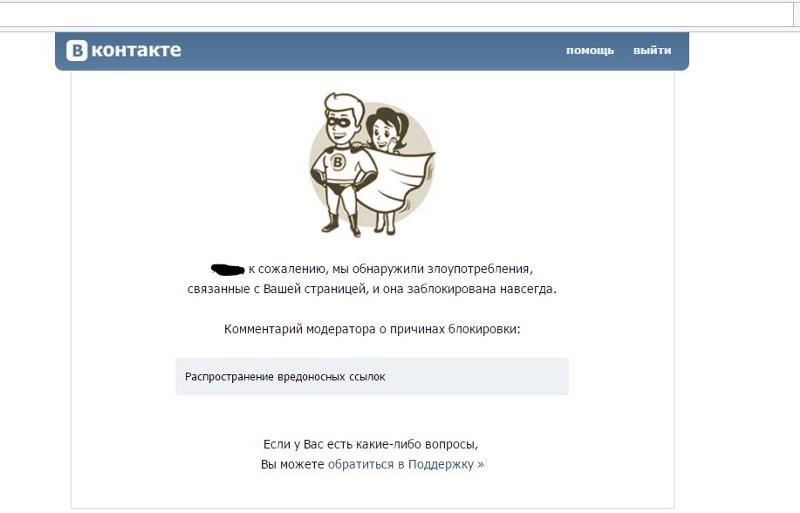


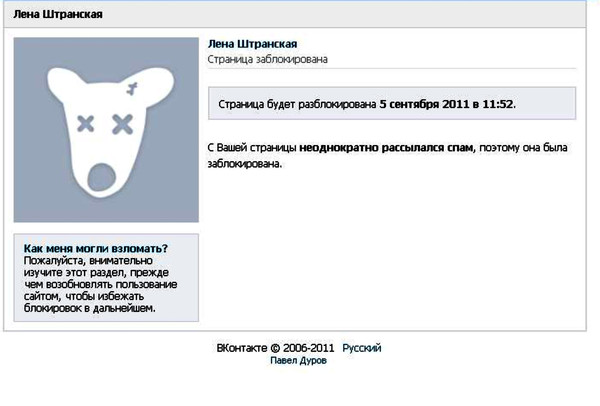
 В графе девичья фамилия матери ставим «вирт за деньги/вирт вирт» ну и все в таком духе для эффективности можно в статус поставить фразу «платный вирт – интим услуги» бан выдается быстро 50/50 что выдадут вечный бан
В графе девичья фамилия матери ставим «вирт за деньги/вирт вирт» ну и все в таком духе для эффективности можно в статус поставить фразу «платный вирт – интим услуги» бан выдается быстро 50/50 что выдадут вечный бан
